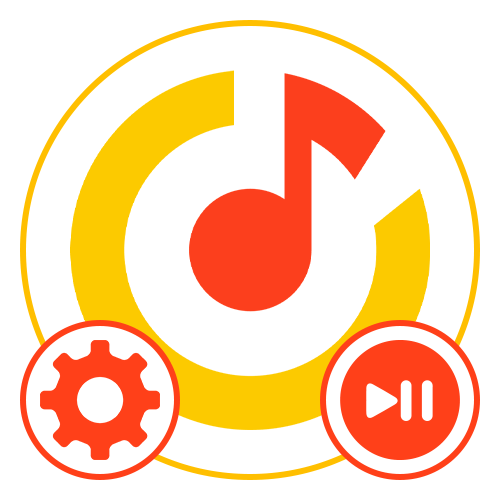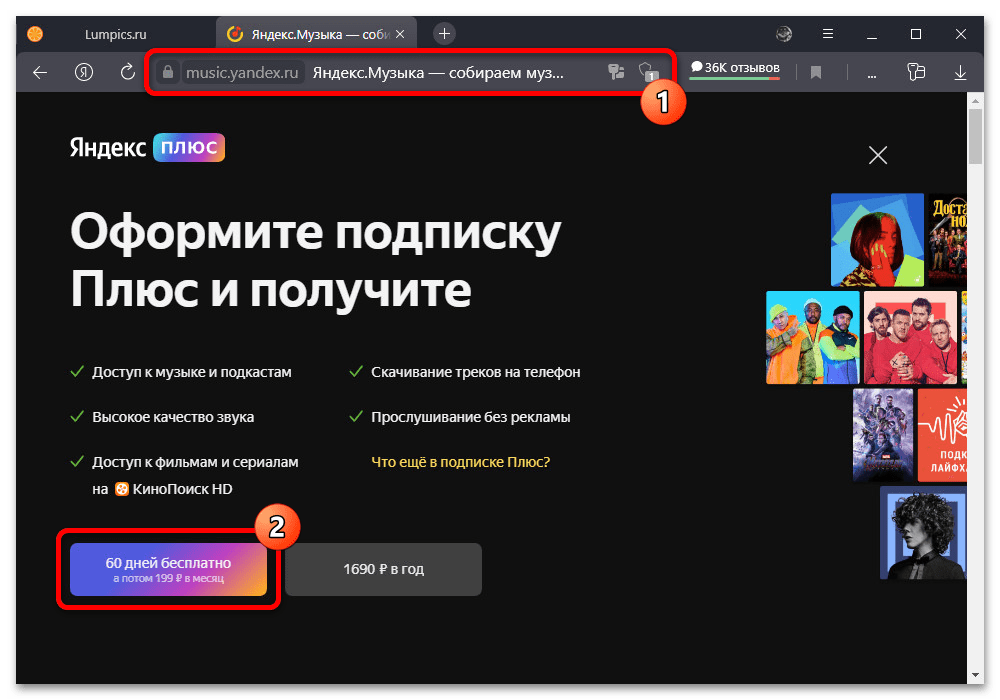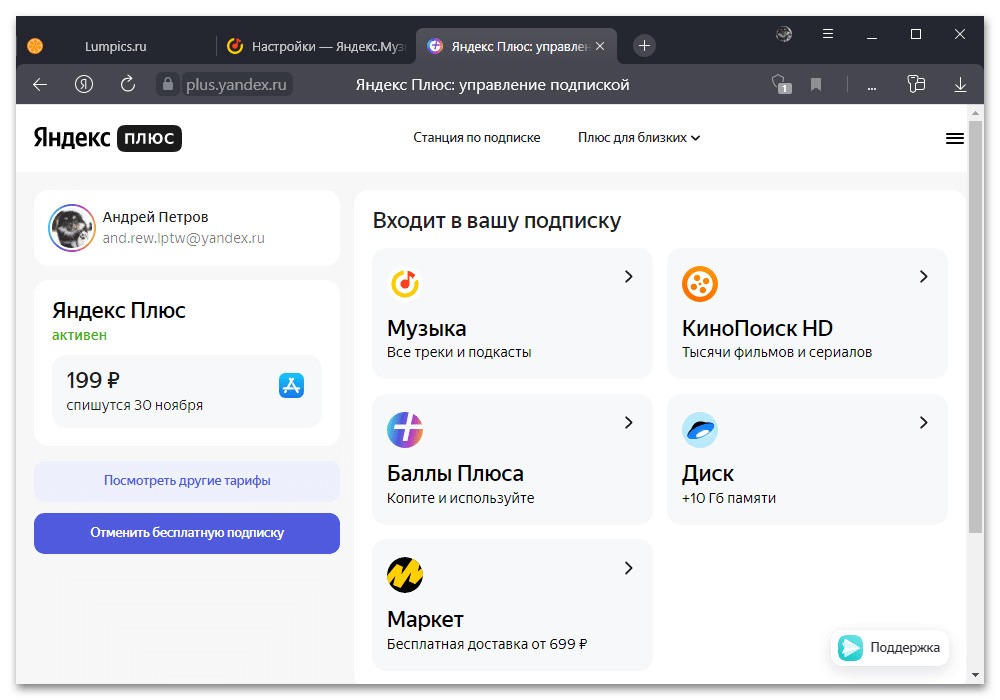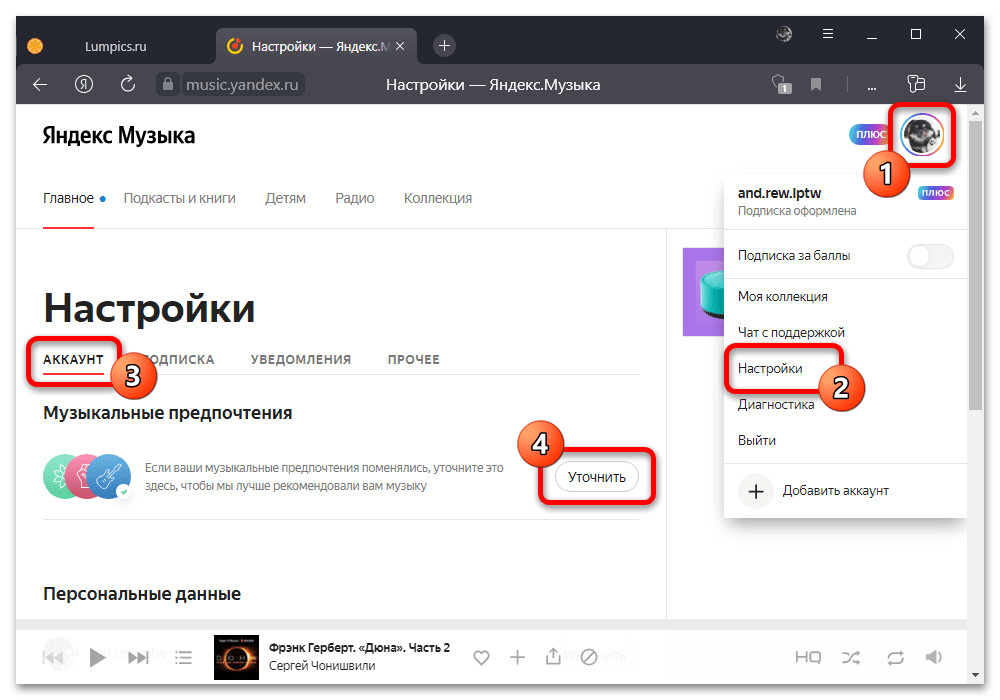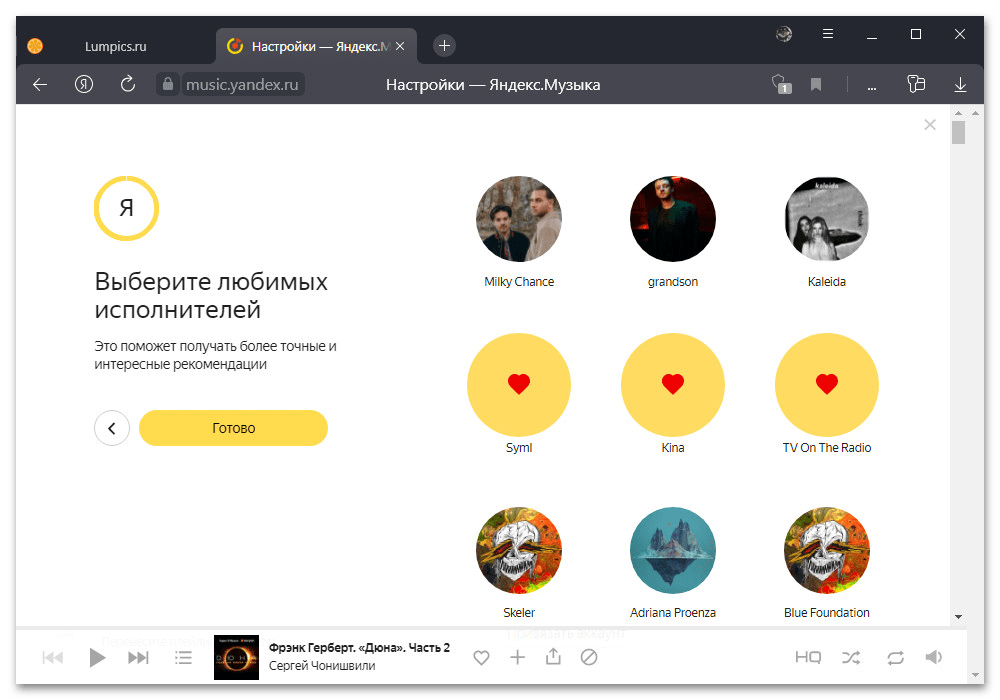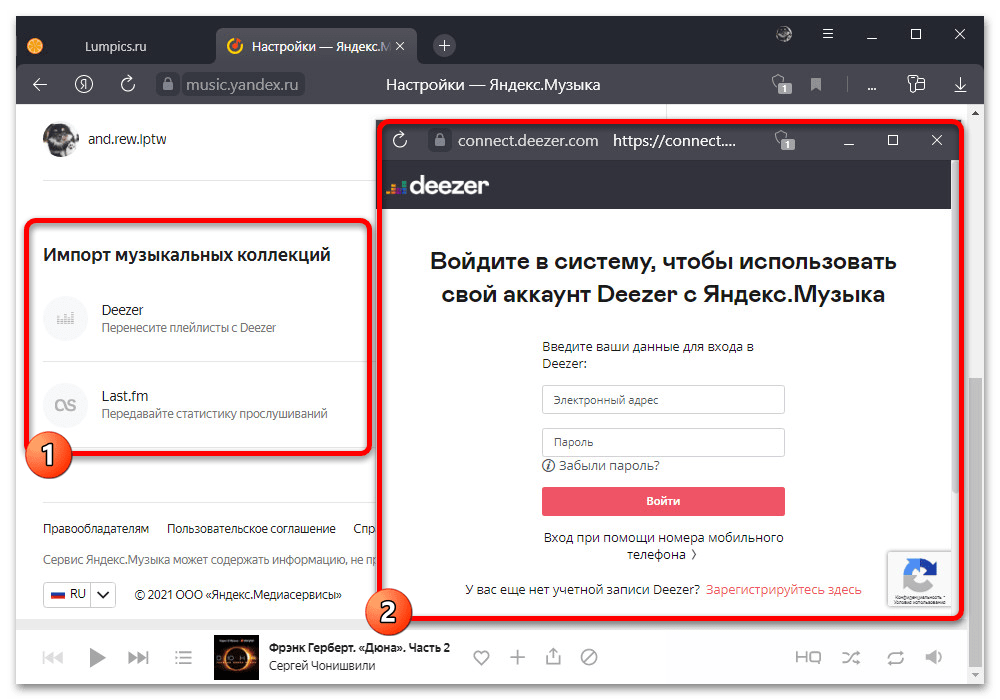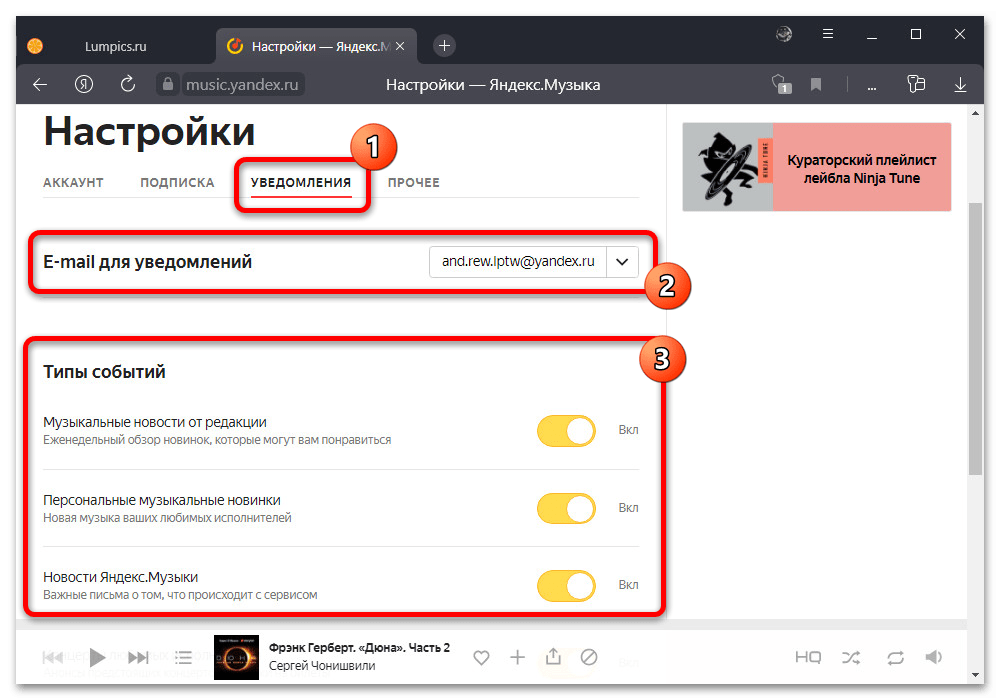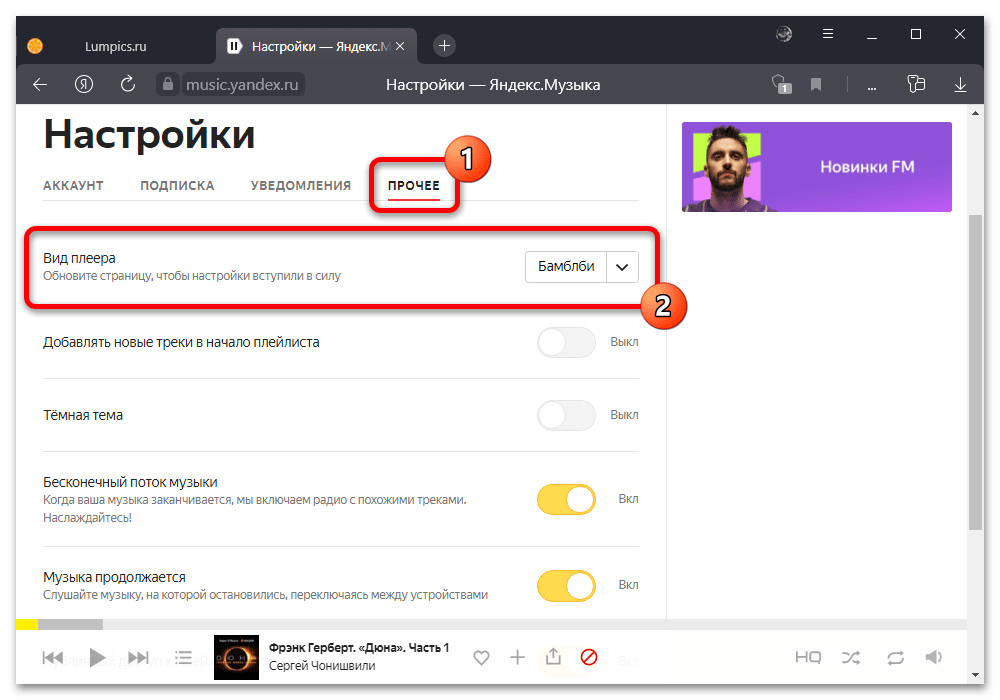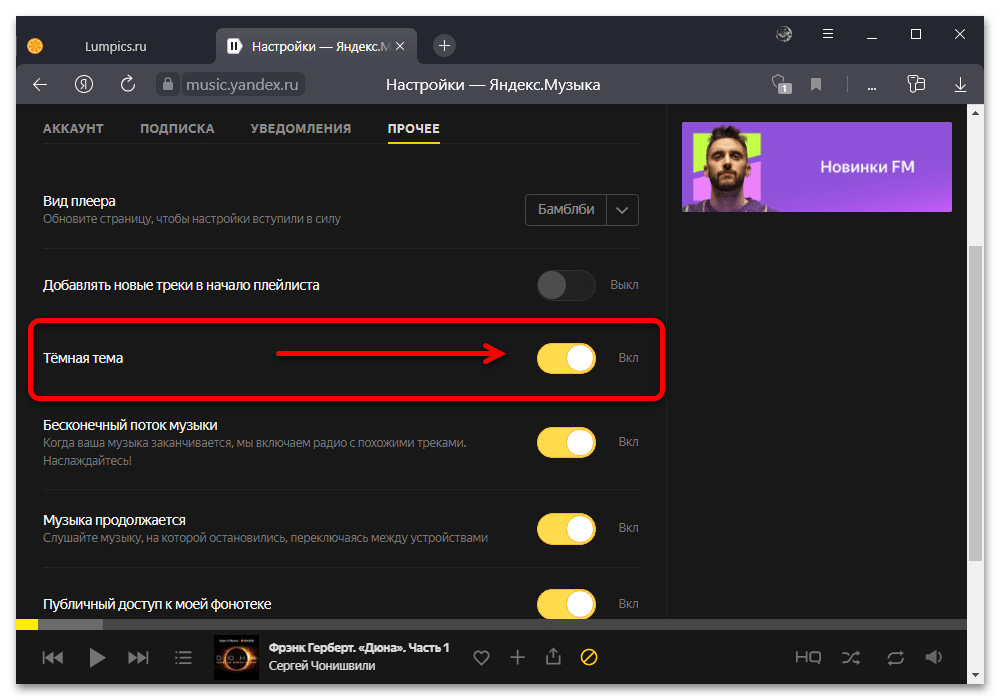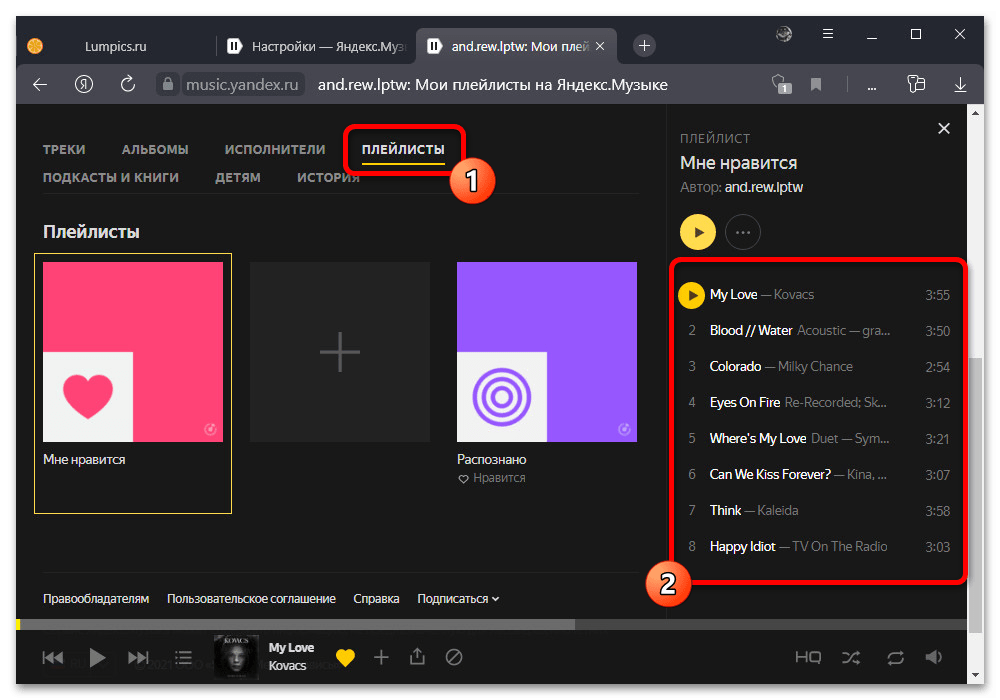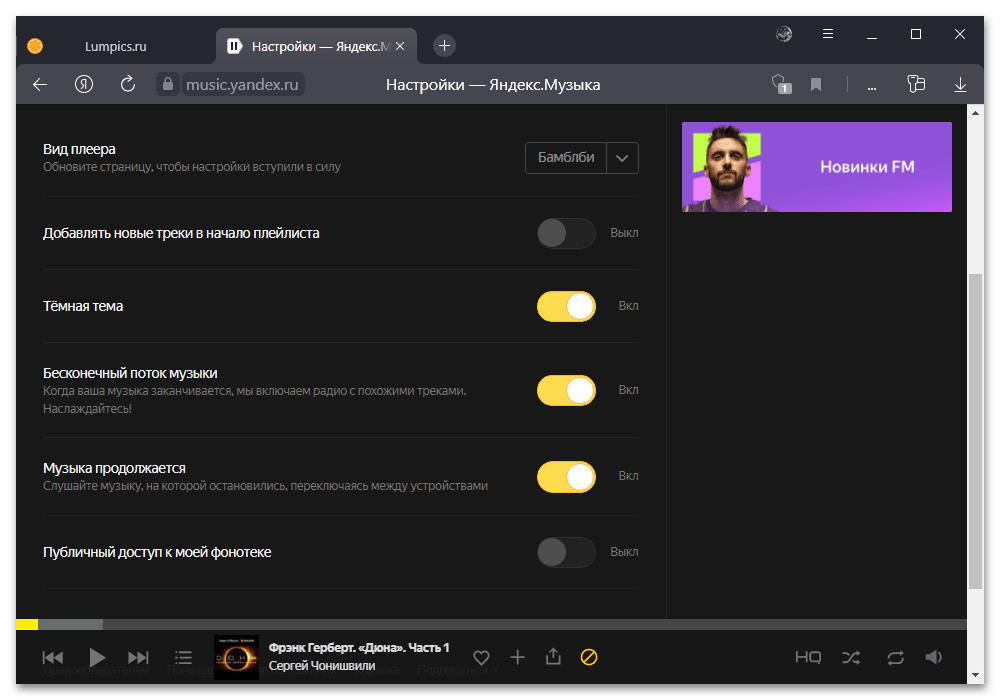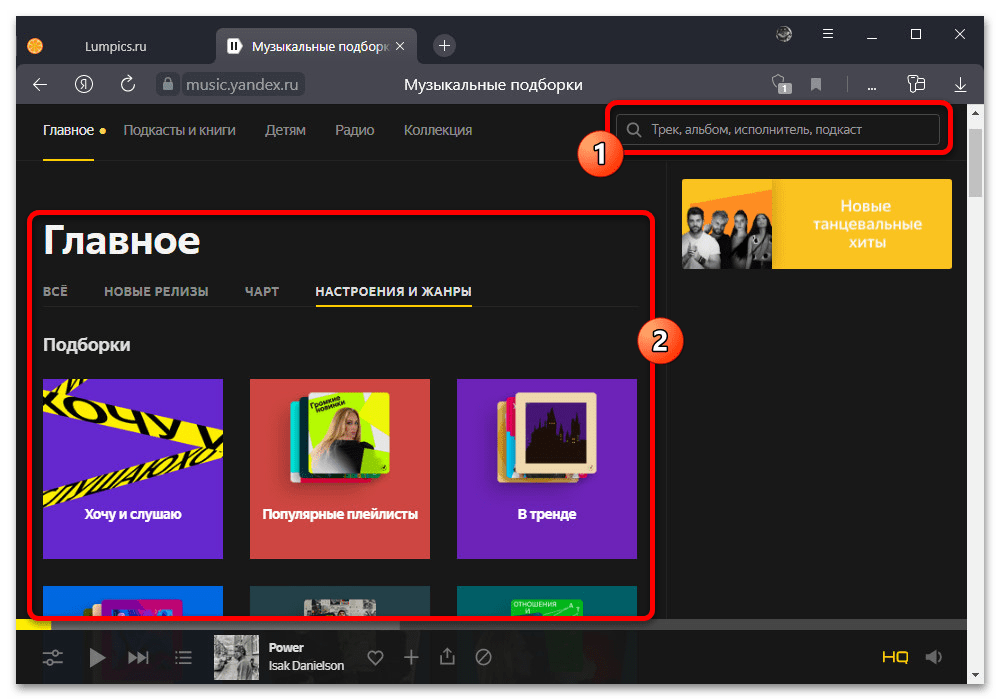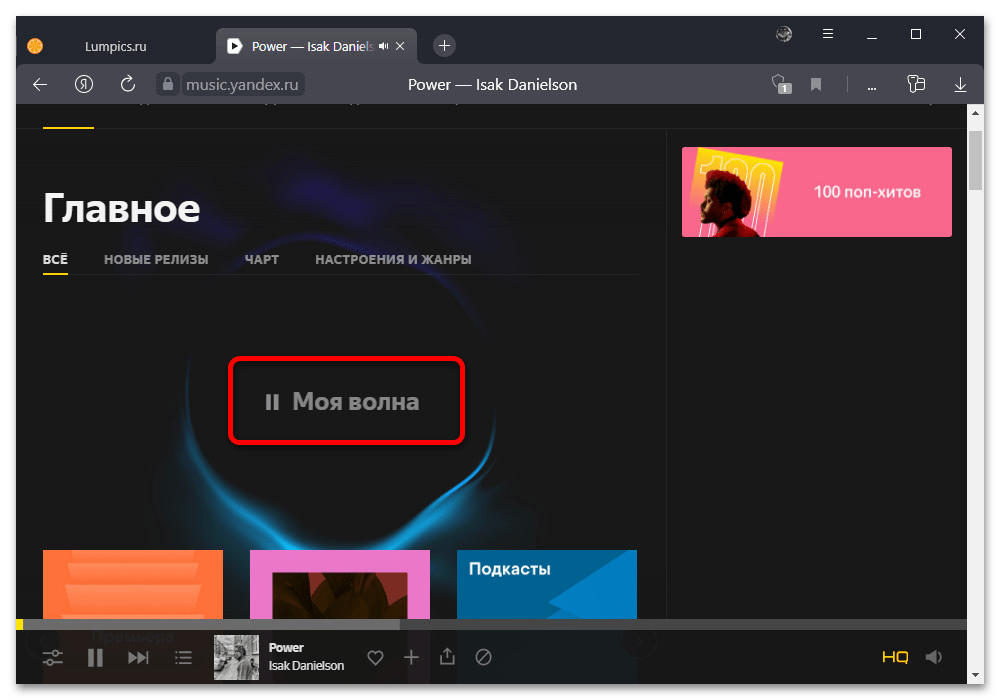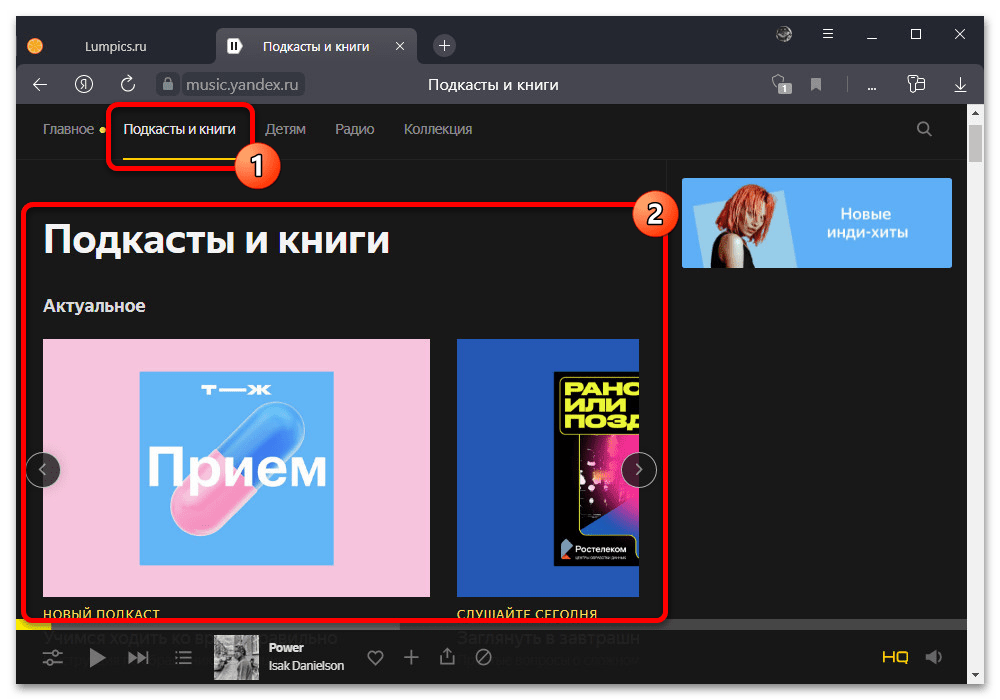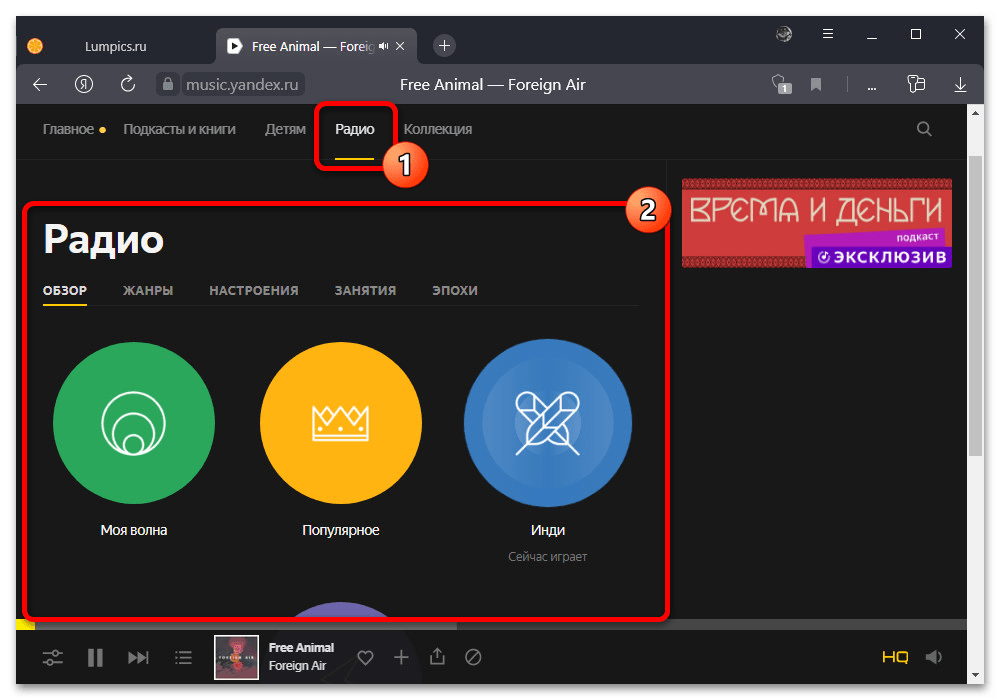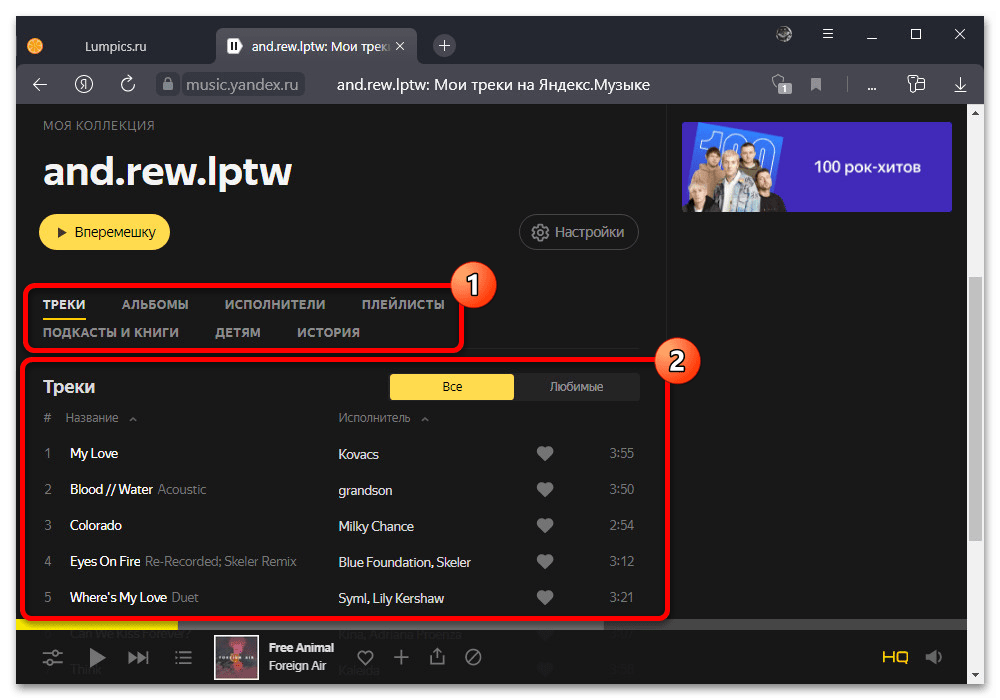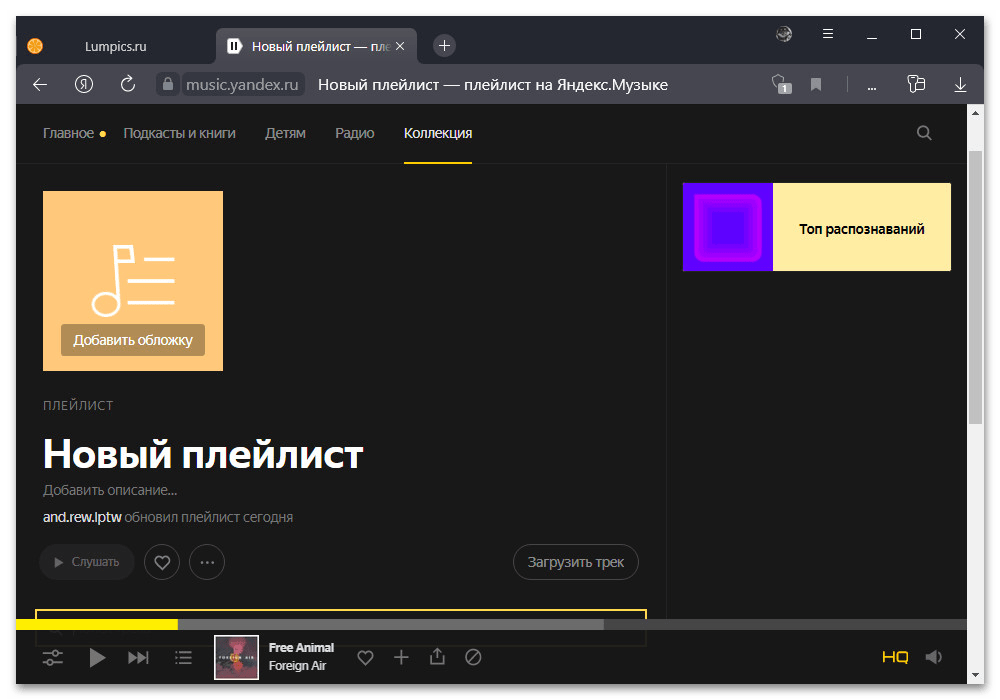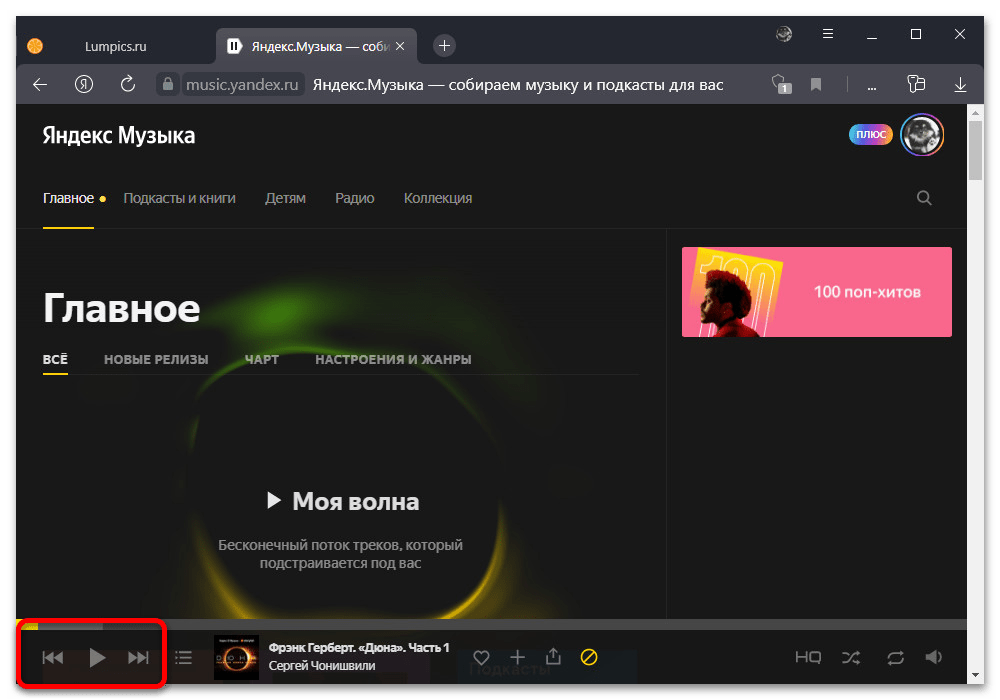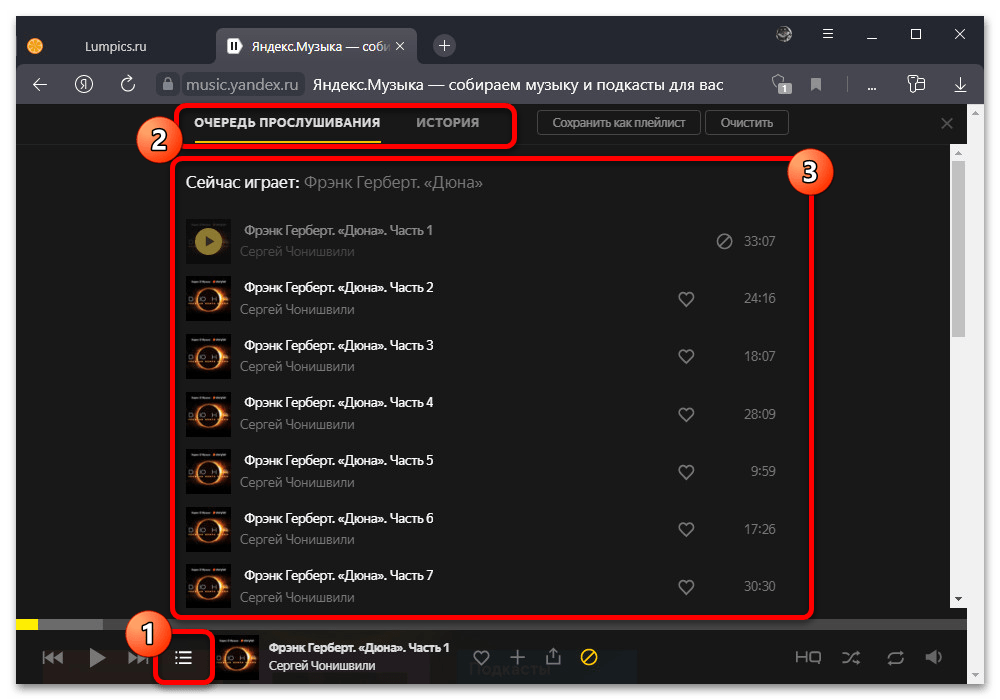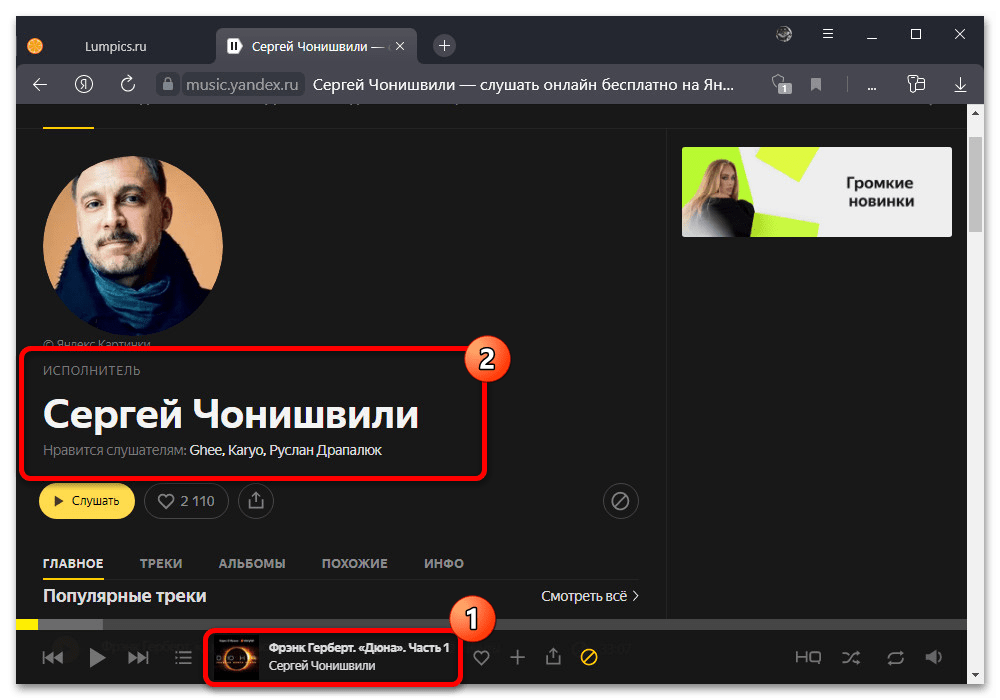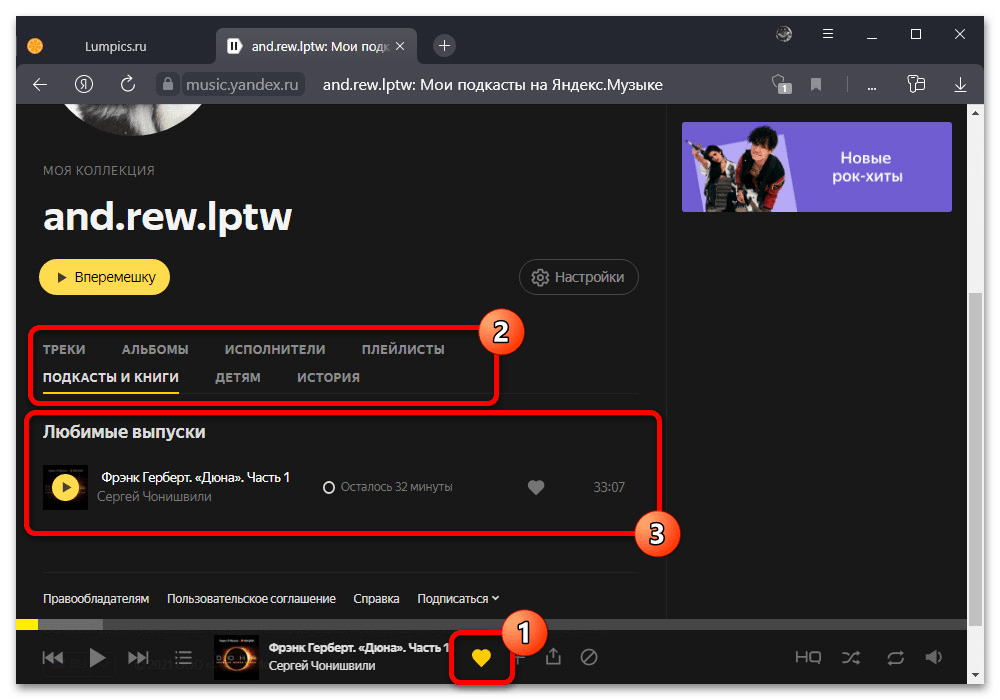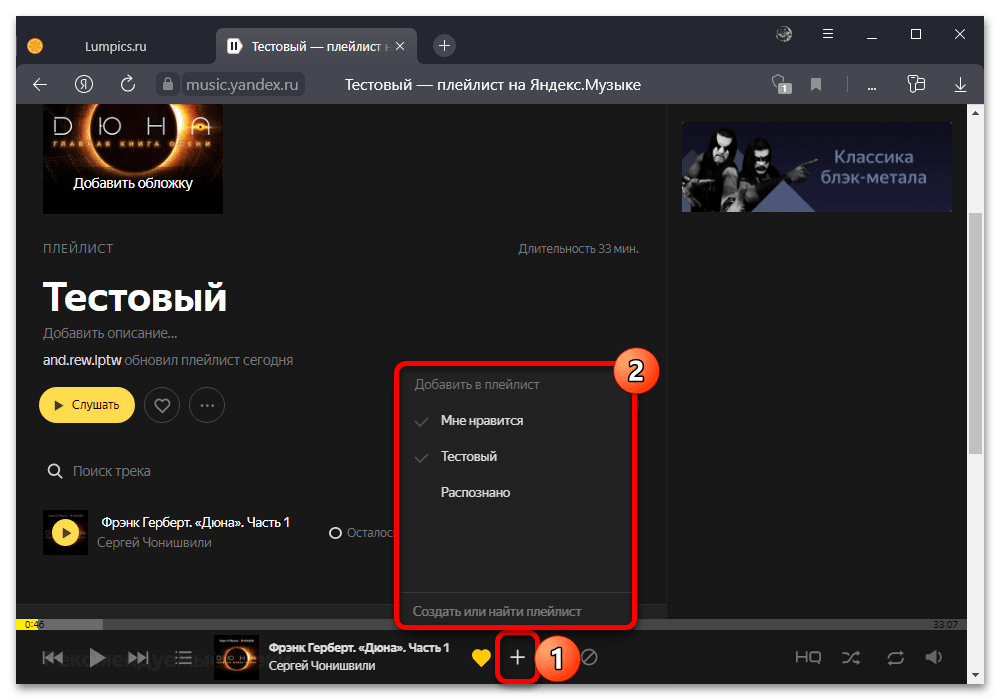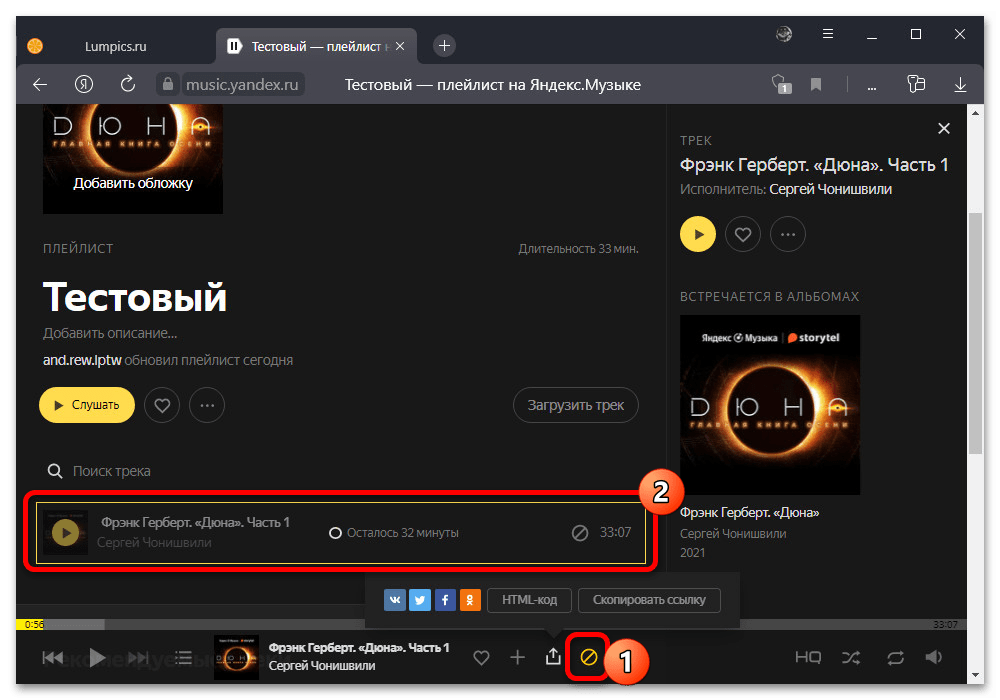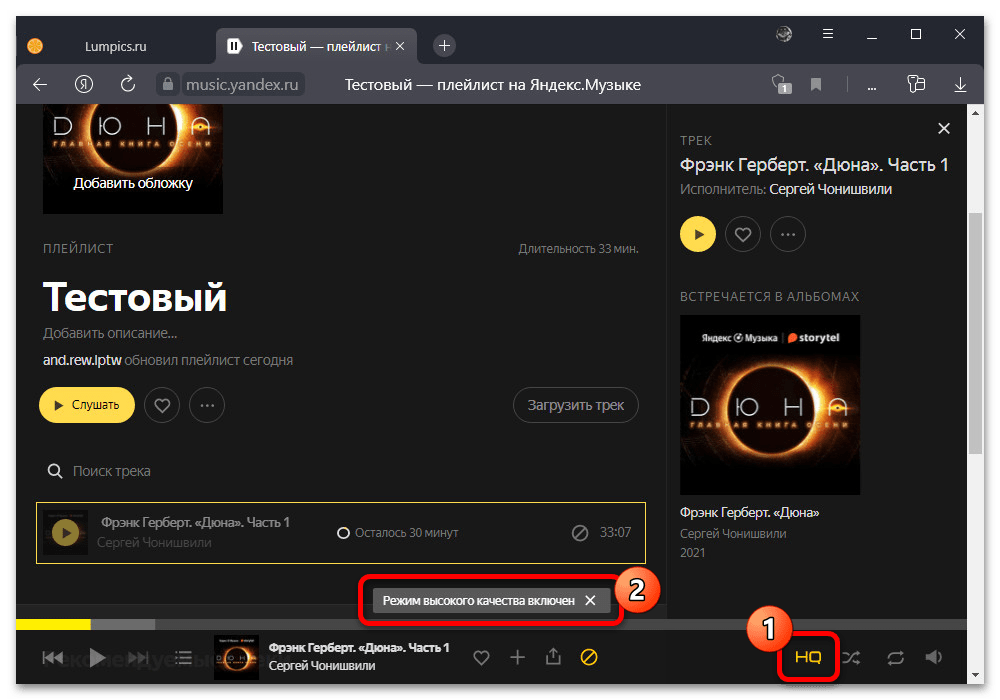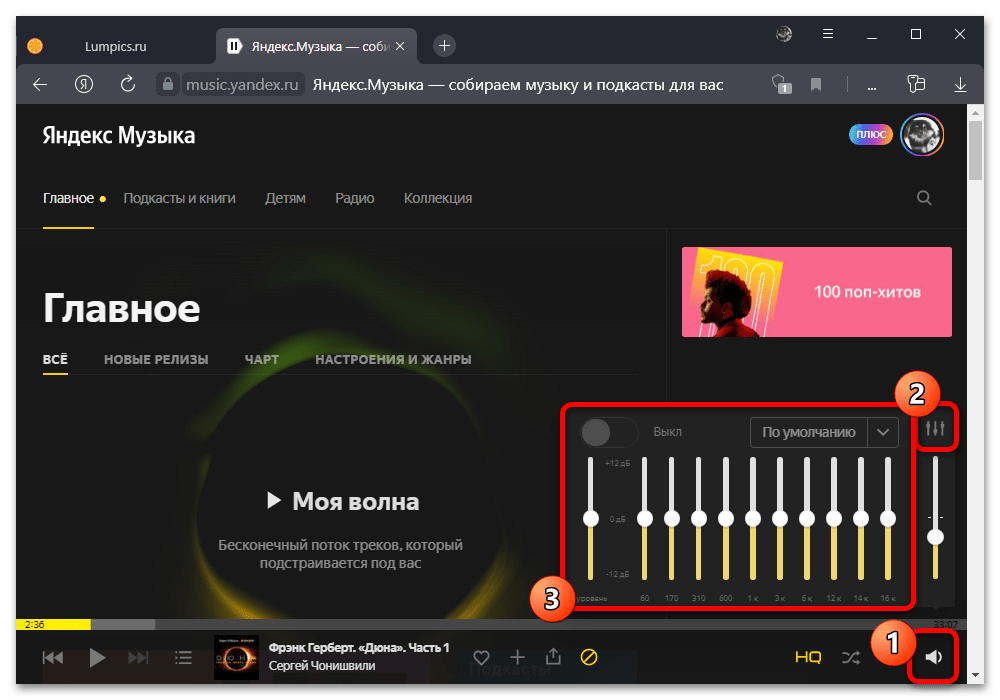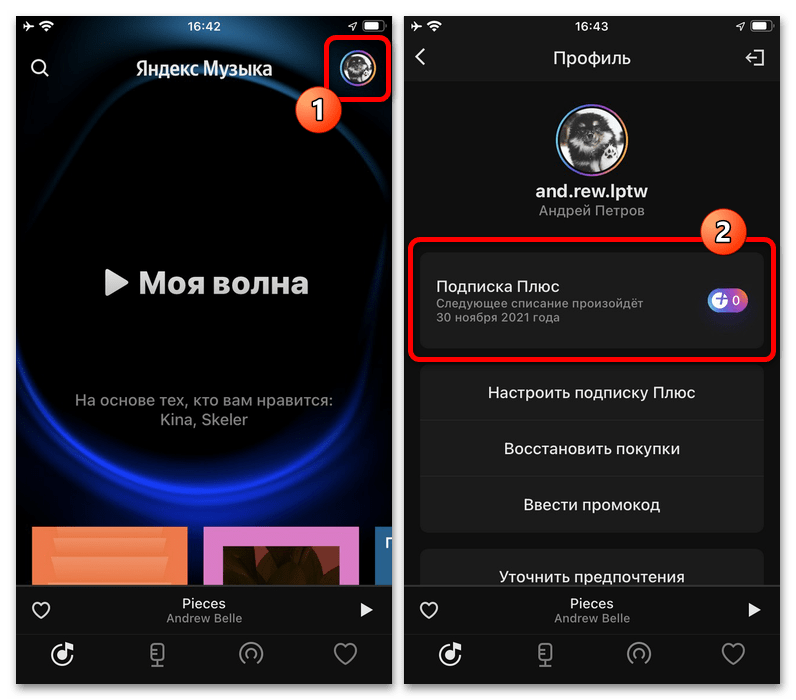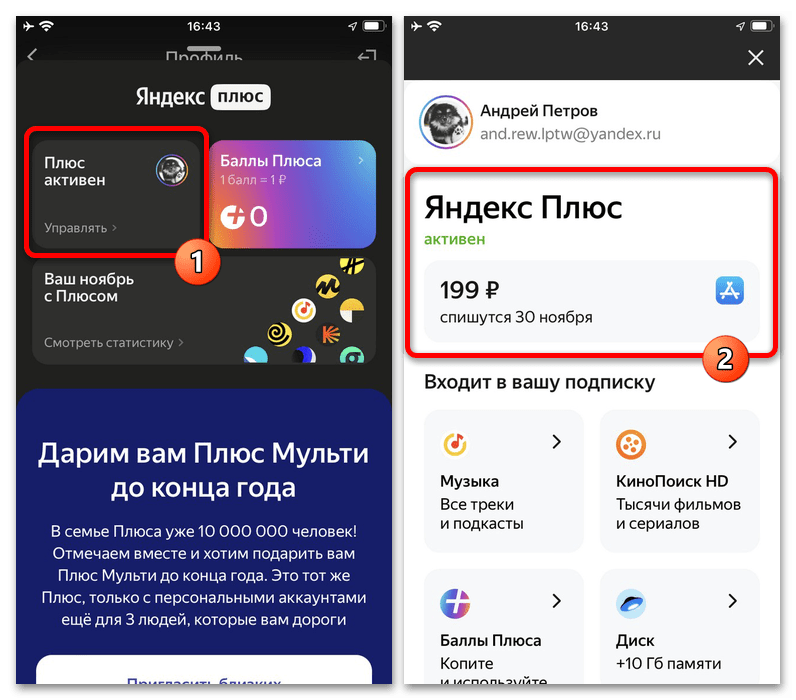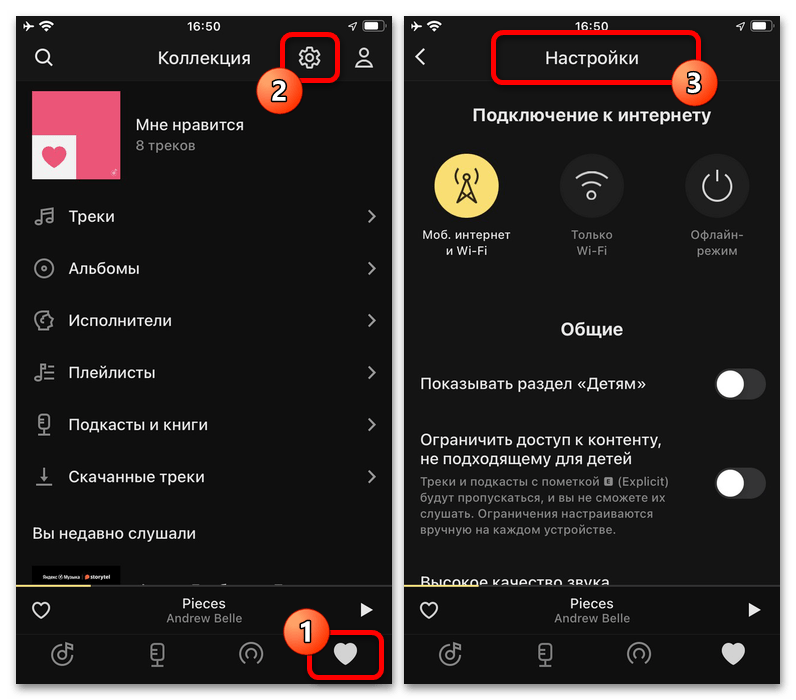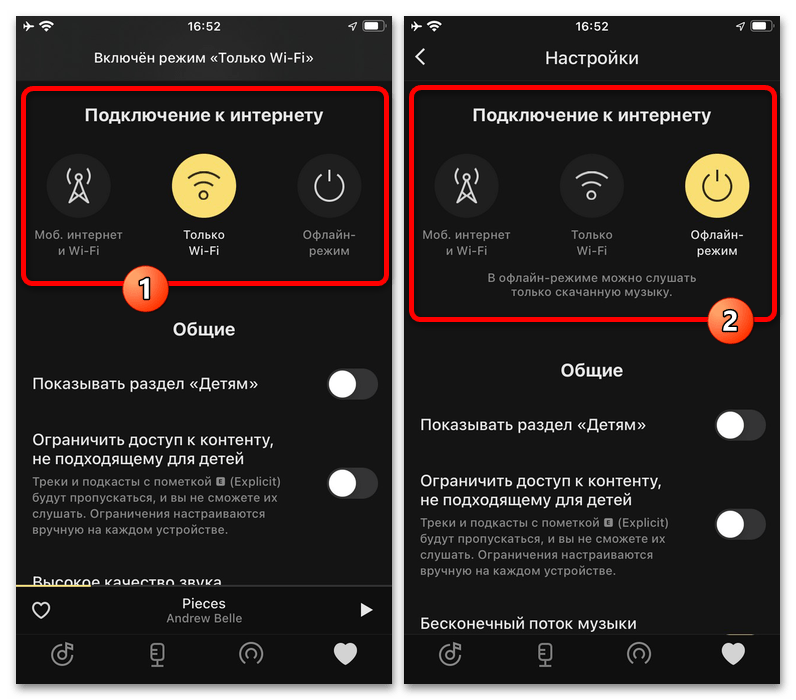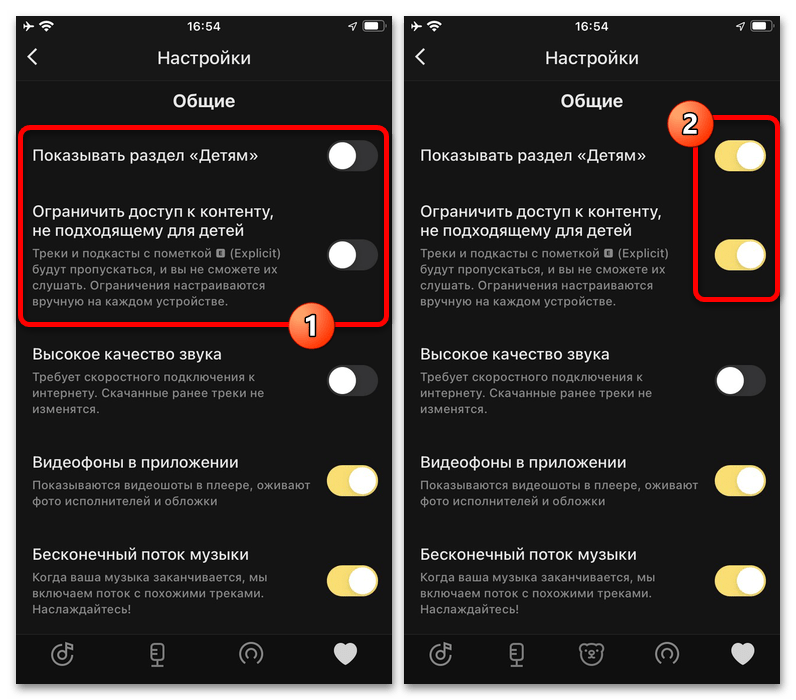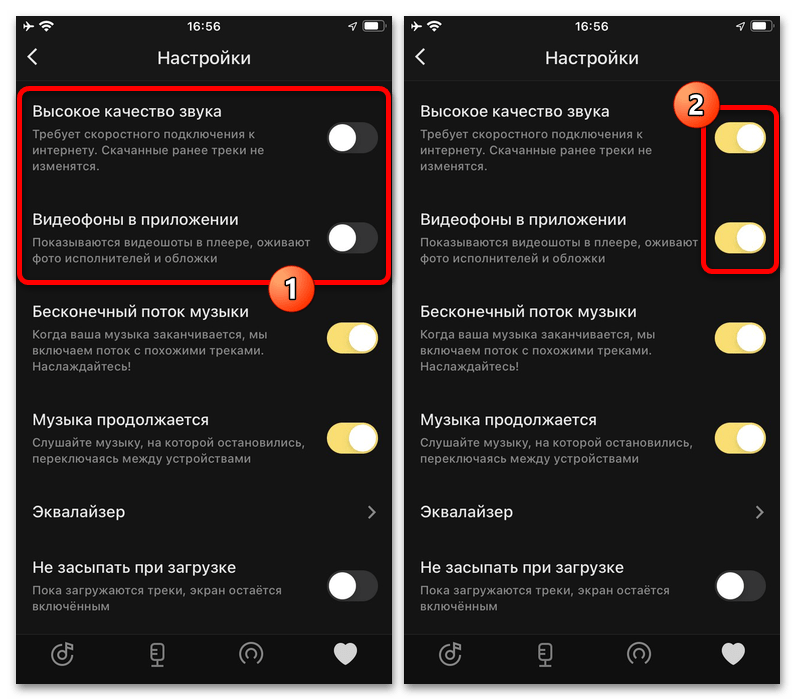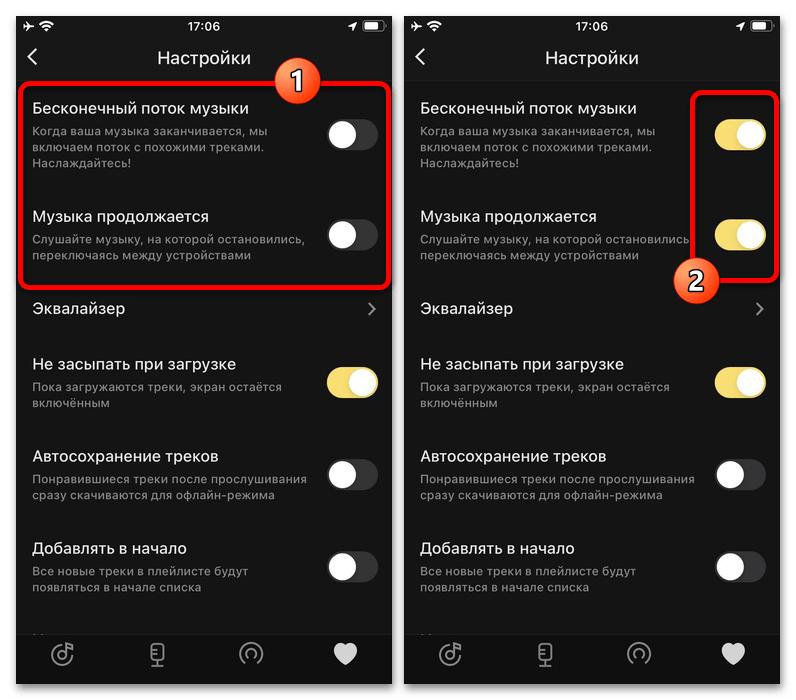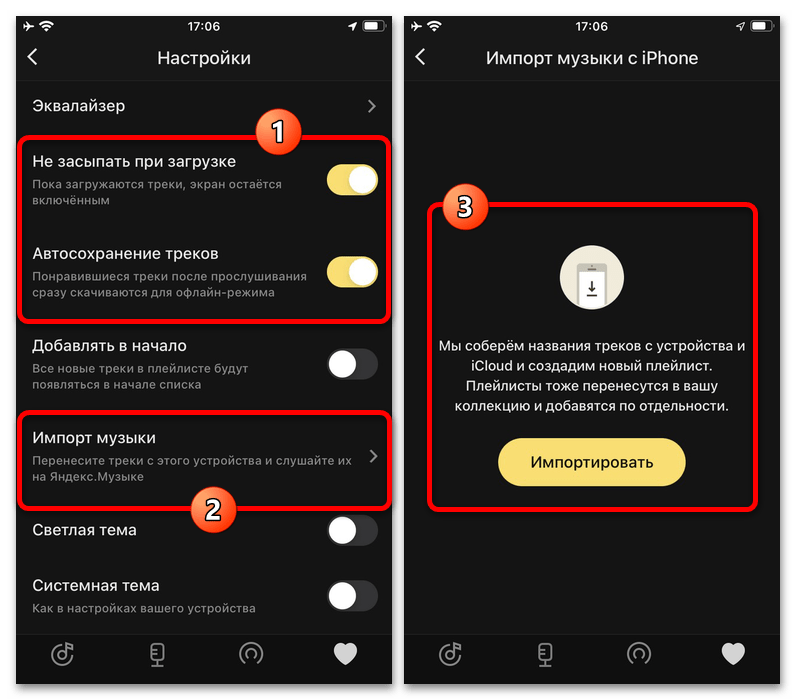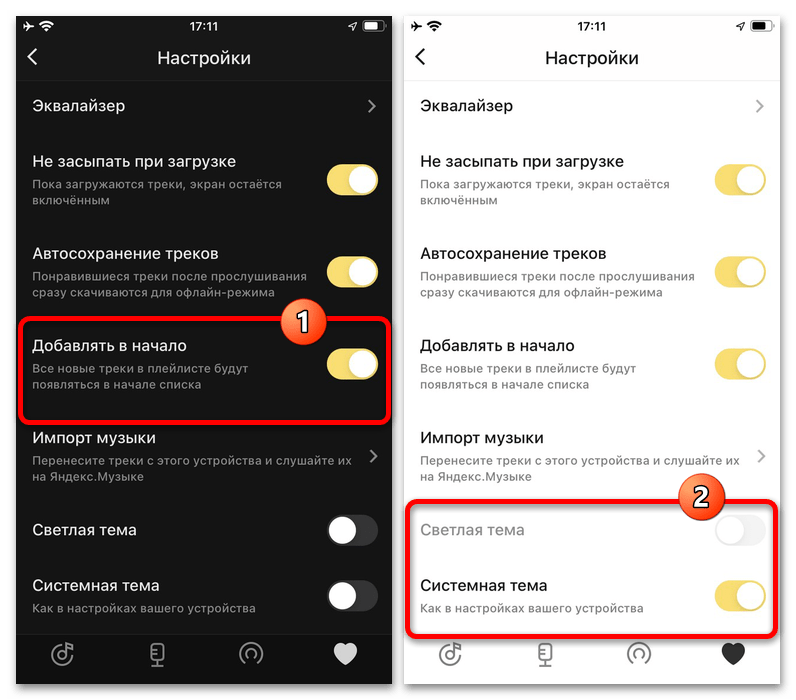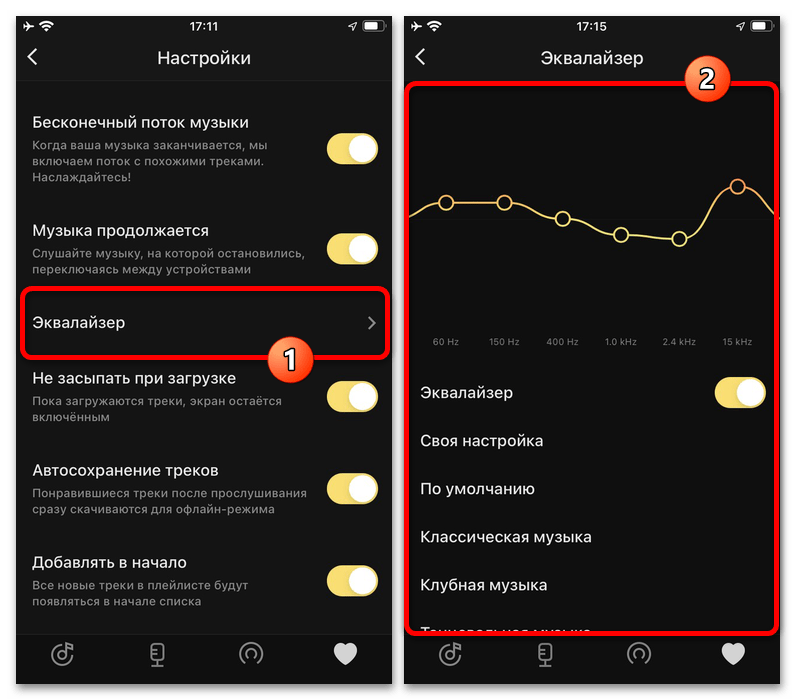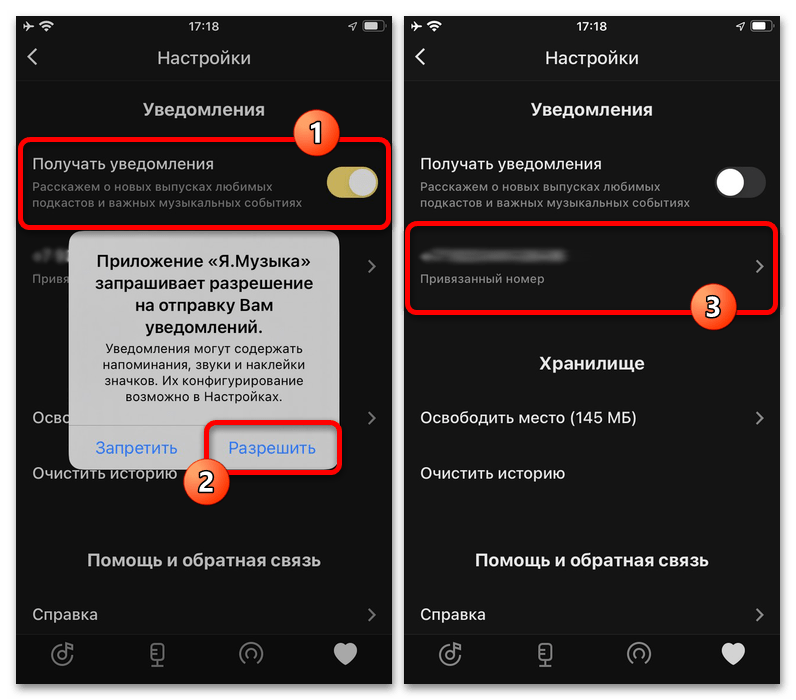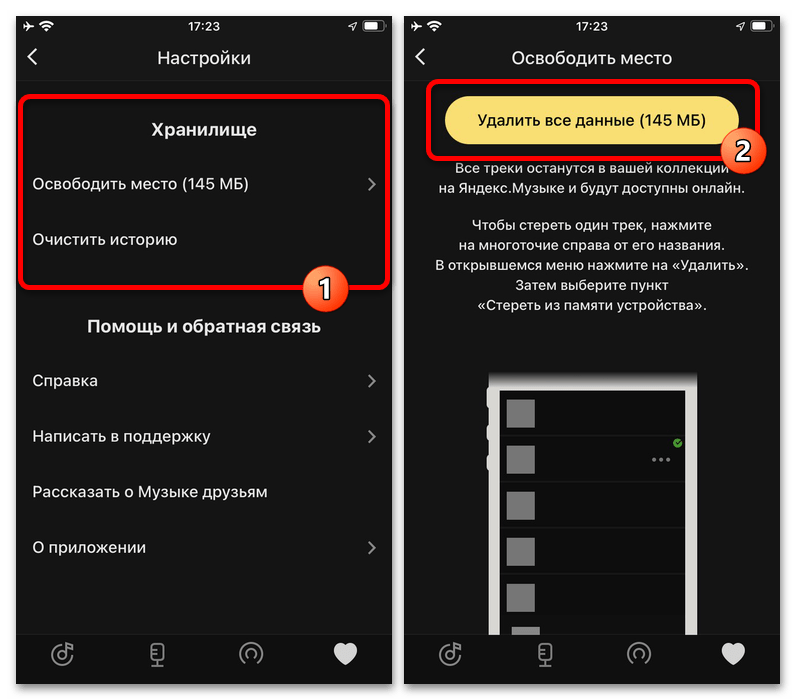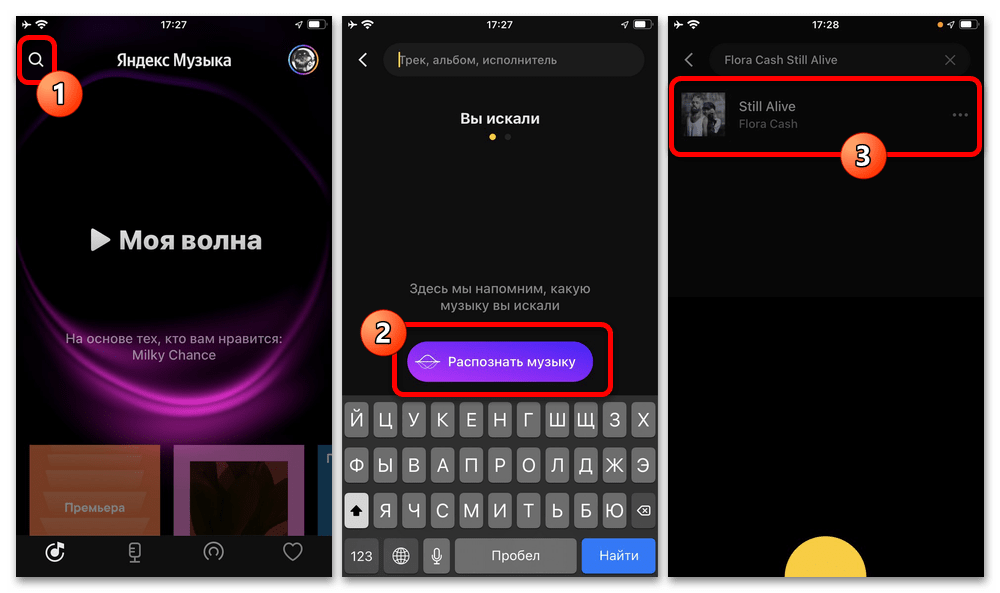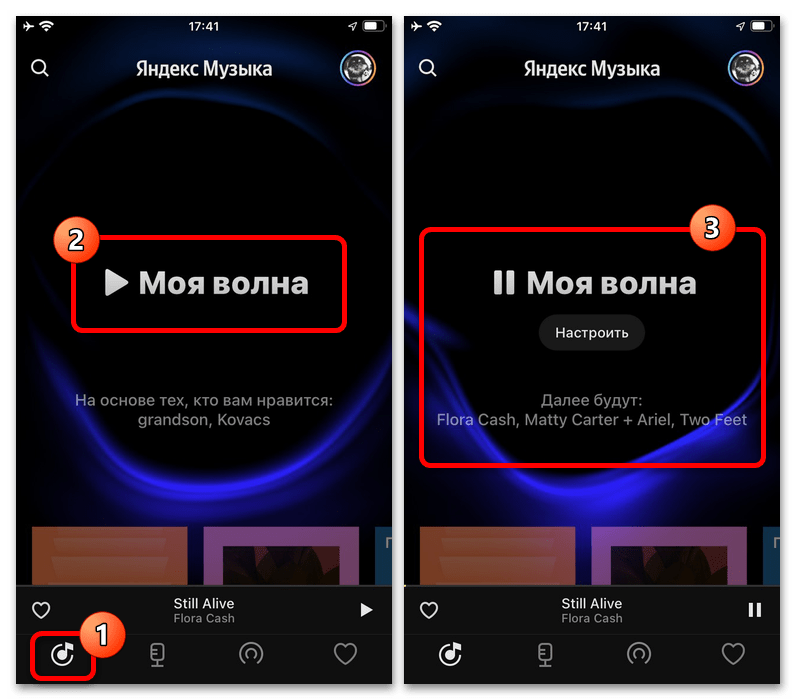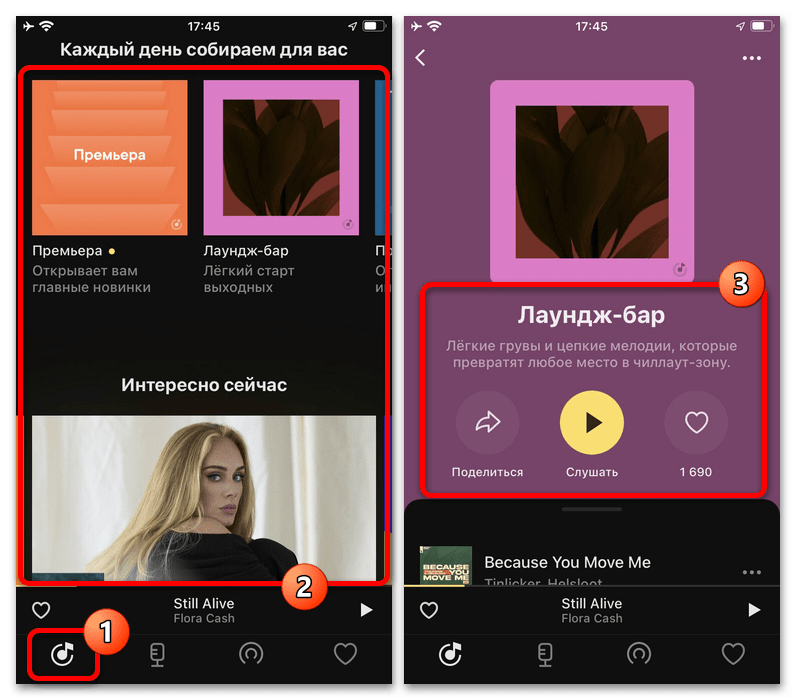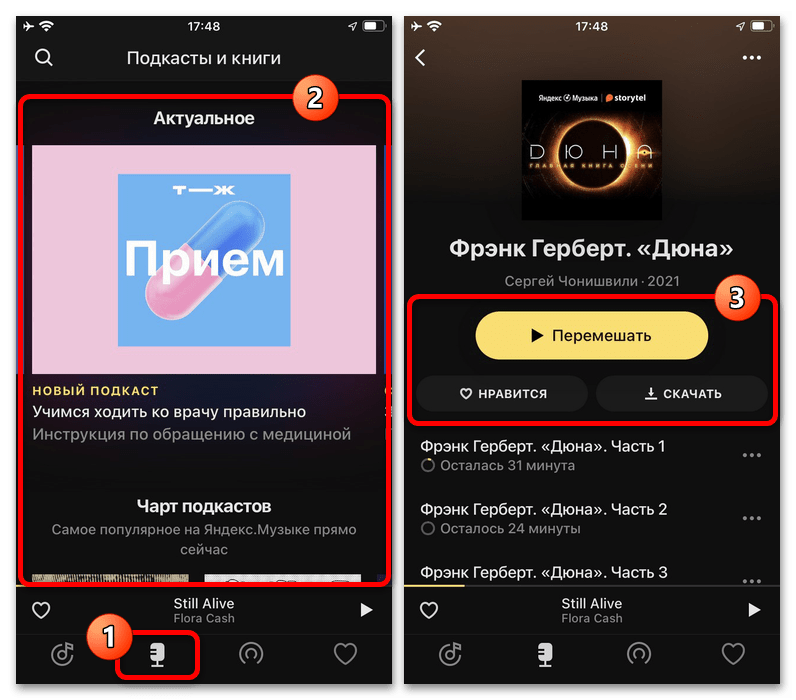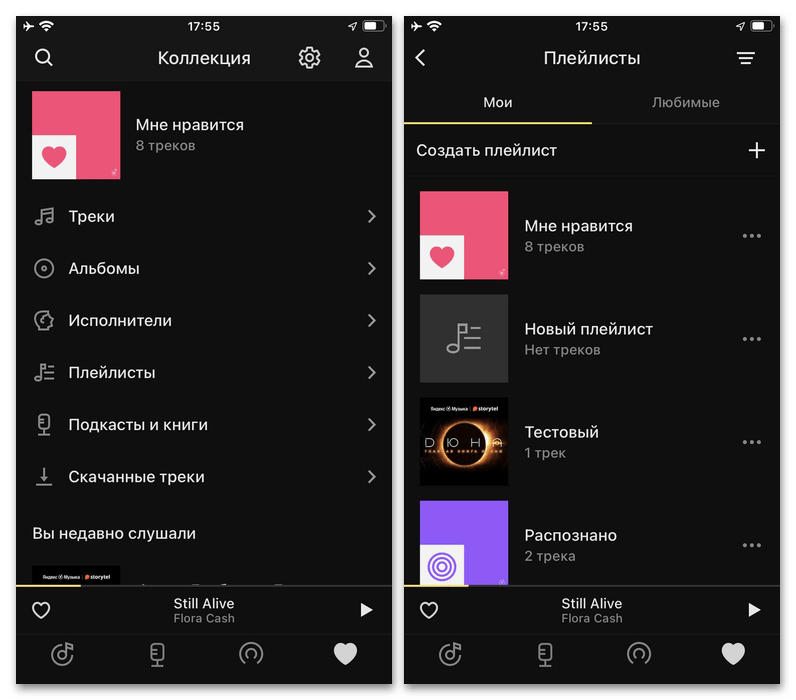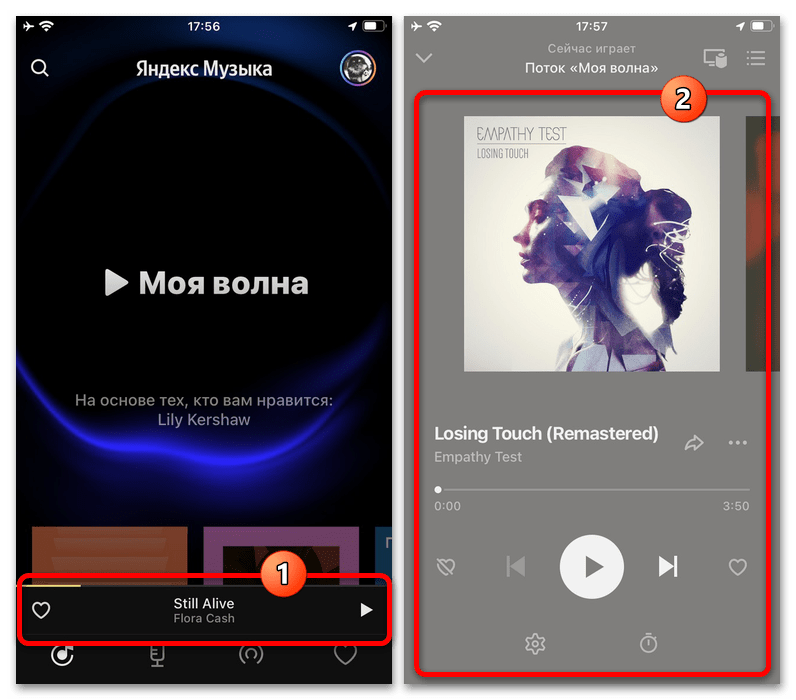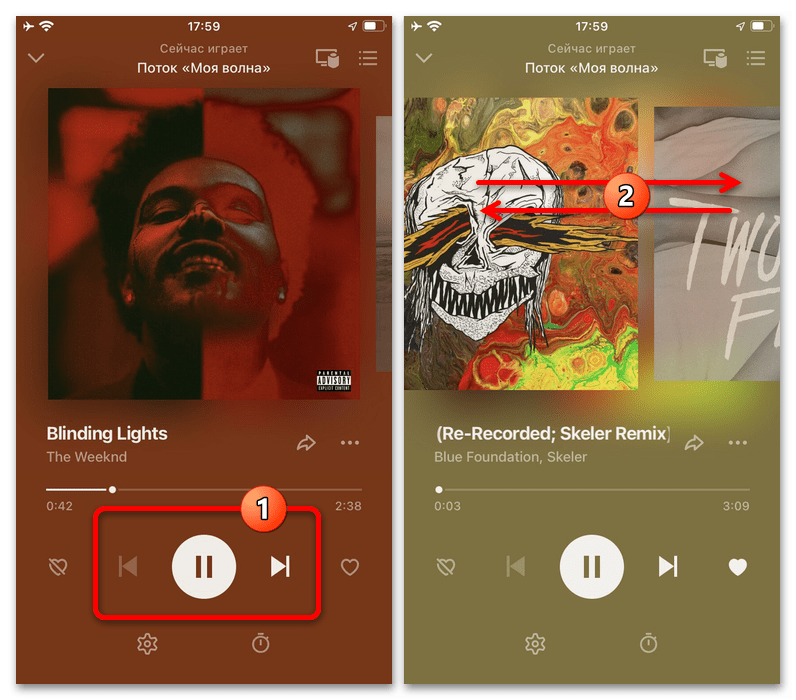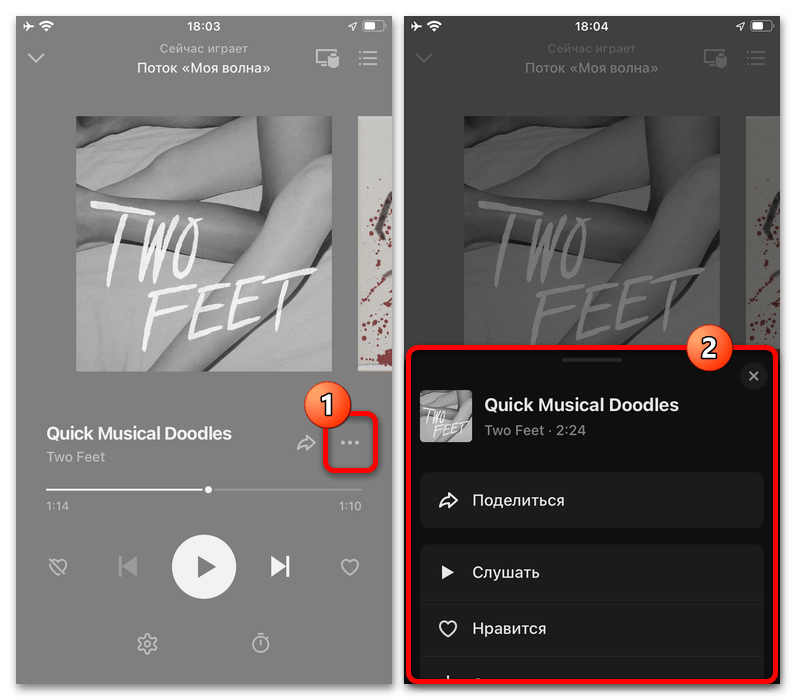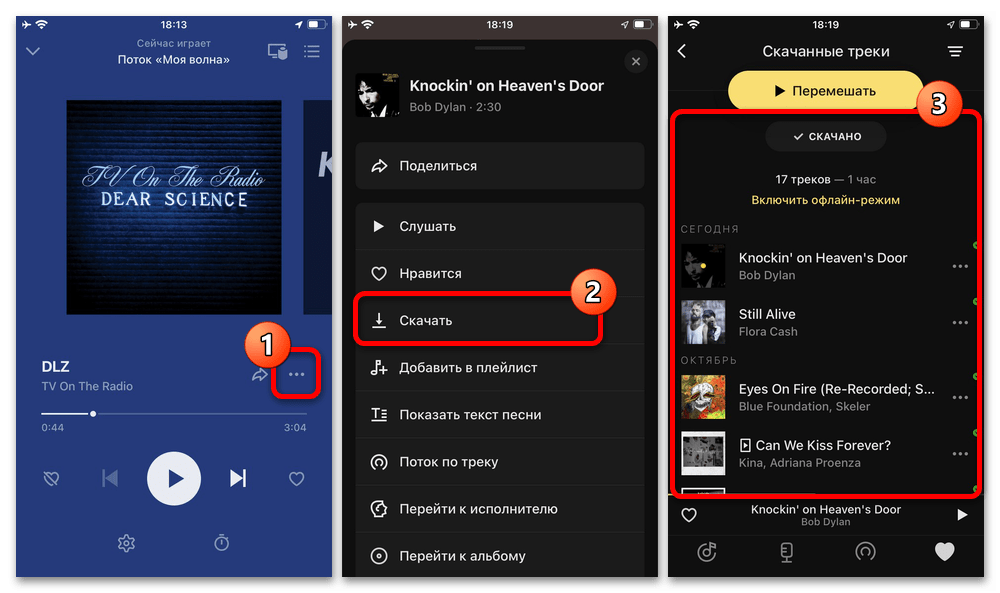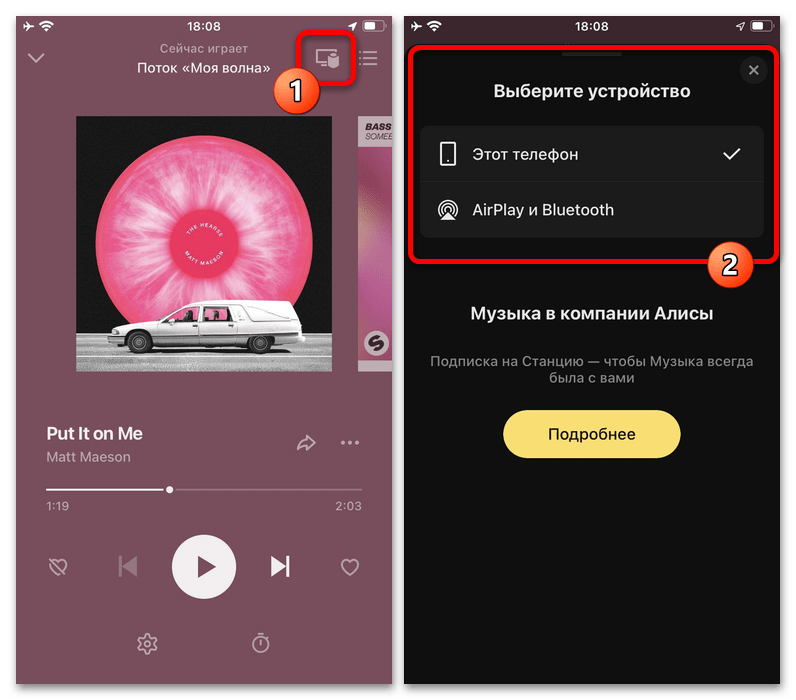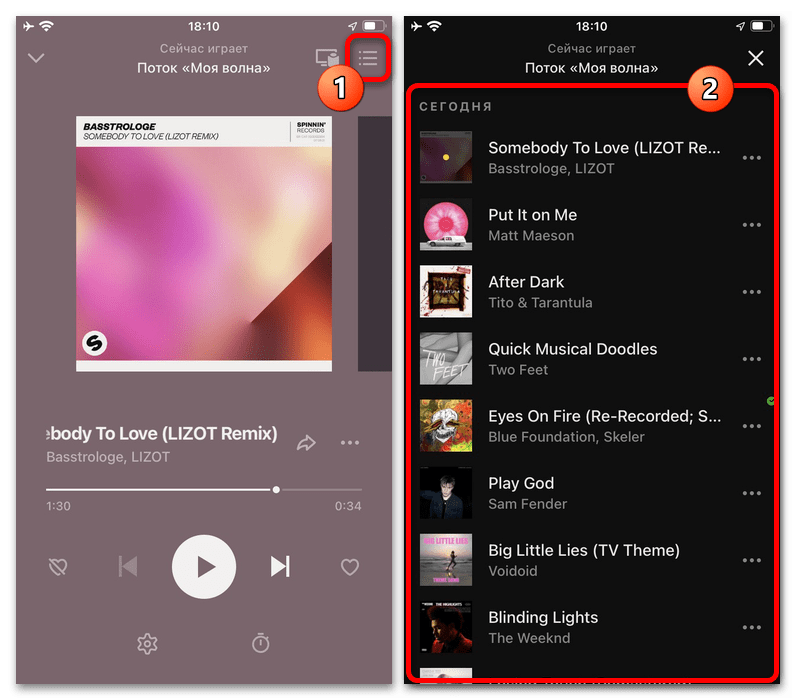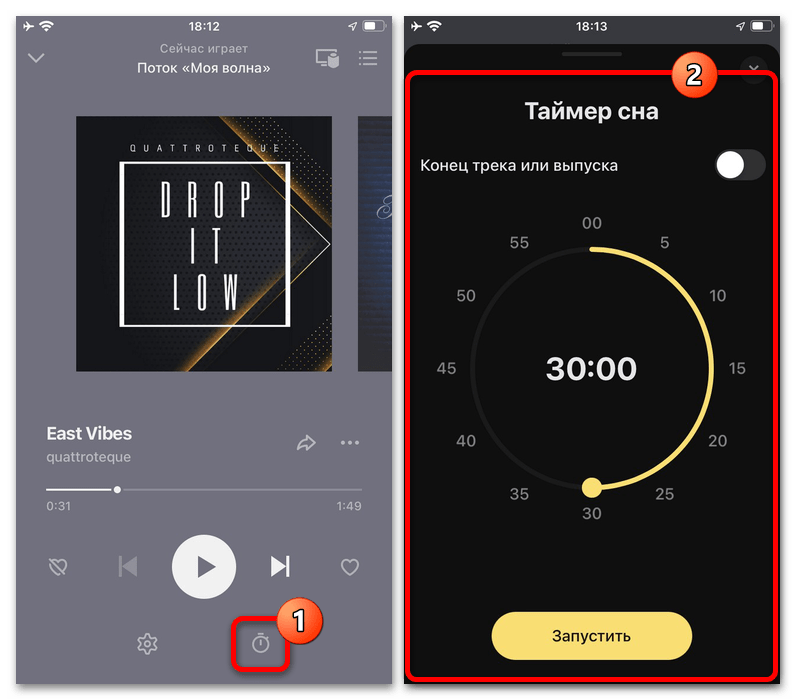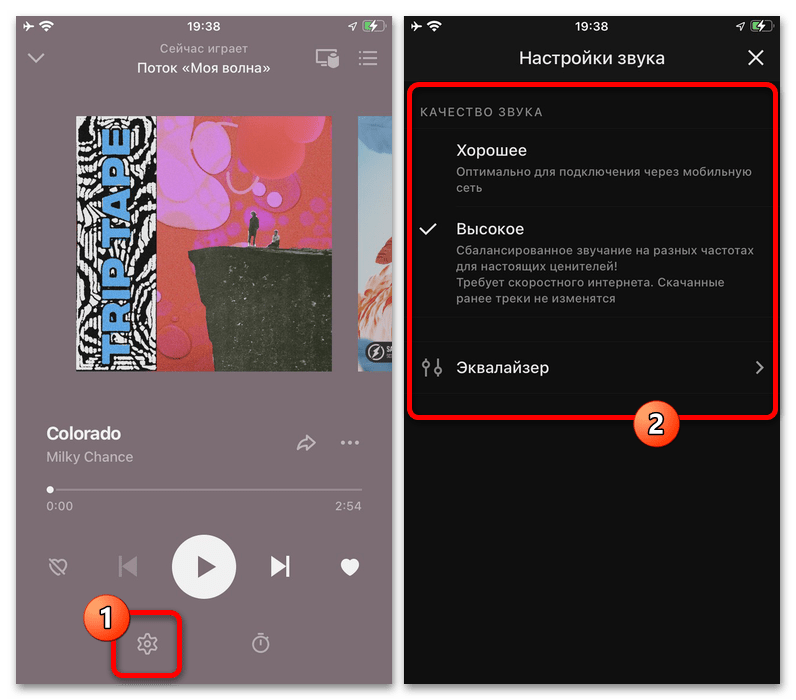Содержание
- Вариант 1: Веб-сервис
- Оформление подписки
- Настройки аккаунта
- Работа с библиотекой
- Прослушивание музыки
- Настройки звука
- Вариант 2: Мобильное приложение
- Оформление подписки
- Общие настройки приложения
- Настройки уведомлений
- Очистка внутреннего хранилища
- Поиск музыки
- Работа с библиотекой
- Прослушивание музыки
- Вопросы и ответы
Вариант 1: Веб-сервис
Настольная версия сервиса предоставляет все основные возможности, включая прослушивание композиций и подкастов, а также инструменты для управления списками воспроизведений. Сразу отметим, что здесь, в отличие от далее рассмотренного мобильного клиента, практически все функции доступны изначально без дополнительных требований.
Перейти на сайт сервиса Яндекс.Музыка
Оформление подписки
Чтобы использовать доступные на сайте функции в полной мере, не сталкиваясь при этом с рекламой и низким качеством звучания, необходимо заранее произвести подключение подписки. Для этого, в свою очередь, потребуется авторизация через меню в правом верхнем углу главной страницы.
Подробнее: Оформление подписки на Яндекс.Музыку с компьютера
Подписка изначально предоставляется бесплатно, однако для подключения все же необходимо будет указать данные банковской карты, баланс которой должен составлять не менее 11 рублей. Также в качестве альтернативы можете воспользоваться мобильным клиентом, чтобы произвести подключение через Apple Pay или Google Pay и впоследствии авторизоваться на ПК.
Подробнее: Отключение подписки Яндекс Плюс с компьютера
В будущем управлять подпиской можно на отдельной странице, так как она напрямую связана не только с рассматриваемым сервисом, но и со многими другими. Конечно же, из-за этого отключение или смена тарифа одинаково повлияет на все сервисы Яндекса, включенные в состав подписки Плюс.
Настройки аккаунта
Для удобства использования сервиса во внутренних «Настройках» можно найти множество полезных параметров, связанных как со стилем оформления плеера, так и с предпочтениями. Чтобы попасть на нужную страницу, выполните авторизацию, нажмите по фотографии профиля в правом верхнем углу и выберите «Настройки».
На стартовой вкладке «Аккаунт» в рамках блока «Музыкальные предпочтения» можно нажать кнопку «Уточнить», чтобы перейти к параметрам рекомендаций. Здесь необходимо выставить метки рядом с наиболее интересными для вас направлениями, подобранными на основе предоставленной информации.
Если вами ранее использовались сервисы Deezer и Last.fm, в рамках категории «Импорт музыкальных коллекций» можете произвести подключение соответствующей учетной записи. За счет этого в медиатеку будут перенесены данные о прослушиваниях, играющие большое значение при составлении индивидуальных рекомендаций.
Рассматриваемый сервис позволяет не только работать с композициями напрямую, но и получать рассылки о тех или иных событиях. Для включения или отключения данной возможности, в том числе выборочной настройки, перейдите на вкладку «Уведомления», выберите «E-mail для уведомлений» и в блоке «Тип событий» установите нужные метки.
Последняя вкладка «Прочее» содержит параметры, влияющие на внешний вид и принцип работы основных элементов встроенного музыкального плеера. Самым незначительным является «Вид плеера», влияющий на небольшие косметические изменения самого плеера в нижней части экрана.
Параметр с говорящим названием «Темная тема» позволит обновить оформление всего сервиса сразу, исключив яркий белый фон в пользу темного. Изменения применяются моментально без необходимости обновления страницы.
Оставшиеся настройки связаны непосредственно со списками воспроизведения, где функция «Добавлять новые треки в начало плейлиста» позволит автоматически размещать композиции в самое начало выбранной папки вместо привычной последней позиции. Это распространяется только на новые записи, работа с которыми будет производиться после включения опции.
Функция «Бесконечный поток музыки» включает радио с похожими треками по завершении проигрывания, а «Музыка продолжается» синхронизирует прослушивание на разных устройствах. Таким образом, оба параметра призваны сделать воспроизведение постоянным, какой бы версией сервиса вы не пользовались.
Личную библиотеку из аккаунта по необходимости можно сделать общедоступной, если включить опцию «Публичный доступ к моей фонотеке» В этом случае каждый добавленный трек или плейлист смогут прослушивать другие пользователи.
Работа с библиотекой
Ознакомиться со списком треков, доступных на Яндекс.Музыке, можно на одной из вкладок на главной странице сервиса, где представлены как отдельные плейлисты по жанру или рекомендациям, так и просто новые релизы. По необходимости также можете использовать поиск в правом верхнем углу, если требуется найти определенного композитора или запись.
С помощью функции «Моя волна», появившейся сравнительно недавно, можете моментально начать воспроизведение наиболее подходящих под ваши предпочтения записей. Для этого достаточно будет кликнуть по соответствующему блоку на главной странице.
В общей библиотеке сервиса представлена не только музыка, но и подкасты, размещенные на отдельной вкладке, где также работают рекомендации. Каждый найденный здесь плейлист или определенный трек может быть добавлен в собственную коллекцию.
На странице «Радио», как можно догадаться, располагаются радиостанции для онлайн-прослушивания и разделенные по предпочтениям. Обратите внимание, что «Моя волна» технически является полноценной радиостанцией.
Последняя вкладка «Коллекции» объединяет в себе все когда-либо прослушанные или сохраненные треки с автоматическим разделением по нескольким категориям. Единственная заслуживающая здесь внимания возможность, это создание новых плейлистов, что делается путем нажатия кнопки «+».
Создание папки осуществляется на отдельной странице, где можно сразу выбрать дорожки из фонотеки, указать название и загрузить обложку. Кроме того, папка может быть добавлена в «Мою коллекцию» или скрыта от глаз других пользователей, какие бы параметры не были выставлены в настройках аккаунта.
Каждый отдельный трек или папка имеет собственное всплывающее меню при наведении курсора мыши на соответствующий блок, где доступна функция отправки, сохранения в избранное и исключение из рекомендаций. В целом, это едва ли отличается от аналогичных элементов управления плеера.
Прослушивание музыки
Основная возможность сервиса, а именно прослушивание композиций, осуществляется с помощью нижней панели, где одновременно доступны все необходимые инструменты. Непосредственно за само воспроизведение и перемотку треков в рамках плейлиста отвечают кнопки в левой части указанного блока.
При нажатии расположенной рядом иконки списка можно посмотреть текущую «Очередь прослушивания» и «Историю» на соответствующих вкладках. Кроме того, здесь доступна функция сохранения очереди в качестве отдельного плейлиста и моментальная очистка информации.
С помощью центральной области на нижней панели, где обычно отображается название трека и обложка альбома, можно перейти к подробной информации о композиции. То же самое относится и к исполнителю, каждый из которых имеет собственную карточку на Яндекс.Музыке.
Если вам понравилась та или иная композиция, можете произвести добавление в общую коллекцию с помощью кнопки с изображением сердечка. Идентичная кнопка может быть найдена не только на панели плеера, но и при наведении курсора на запись в любом другом месте сервиса, о чем мы подробно рассказывать не будем.
Чтобы добавить подкаст или музыку в определенный плейлист, используйте кнопку «+» на той же панели. В этом случае можно будет как выбрать существующую папку, так и создать новую, указав название в нижнее поле и нажав «Enter» на клавиатуре.
Оставшиеся две опции в рамках категории предназначены для быстрого получения ссылки на определенный трек и удаления композиции из рекомендаций. Во втором случае действие можно будет отменить только при повторном воспроизведении и нажатии идентичной кнопки.
Повысить качество звука, что доступно только при наличии подписки, можете с помощью иконки «HQ» в правой части плеера. Это приведет к появлению соответствующего уведомления, в то же время, не требуя обновления уже подгруженного кэша.
Дополнительные параметры в той же области экрана, как нетрудно догадаться по значкам, позволяют начать воспроизведение треков в случайном порядке или включить автоматический повтор. Сам же статус воспроизведения отображается над всеми представленными функциями в виде полосы.
Настройки звука
При прослушивании музыки огромное значение играет не только высокое качество аудиодорожки, но и правильно подобранные параметры эквалайзера. Изначально фильтры отключены, что можно исправить путем наведения курсора мыши на значок звука в нижней правой части экрана и последующего нажатия соответствующей кнопки.
Рассматривать каждый отдельный параметр мы не будем, так как едва ли данный эквалайзер отличается от аналогичных средств, но отметим, что настройки из стандартного набора могут быть выбраны из выпадающего списка, а само по себе включение осуществляется с помощью отдельного ползунка.
Вариант 2: Мобильное приложение
Официальный мобильный клиент Яндекс.Музыки предоставляет практически тот же набор возможностей и даже несколько дополнительных функций, включая офлайн-прослушивание. При этом в данной версии сервиса в любом случае потребуется заранее созданный единый аккаунт компании.
Скачать Яндекс.Музыку из Google Play Маркета
Скачать Яндекс.Музыку из App Store
Оформление подписки
В отличие от веб-сайта, мобильное приложение нельзя запустить и уж тем более использовать без предварительного оформления единой подписки Плюс. Проще всего это сделать прямо на главной странице программы, воспользовавшись аккаунтом Google или Apple, или выполнив подключение через оператора сотовой связи.
Подробнее: Оформление подписки на Яндекс.Музыку с телефона
Успешно оформленная подписка в будущем также может быть отключена или изменена через настройки приложения. Чтобы это сделать, необходимо коснуться фотографии профиля в правом верхнем углу экрана и коснуться блока «Подписка Плюс».
Подробнее: Отключение подписки Яндекс Плюс с телефона
Само по себе списание средств за подписку в любом случае осуществляется автоматически с использованием привязанной карты или системы бесконтактных платежей. При отмене подписка все равно будет действовать вплоть до завершения текущего расчетного периода, даже если был задействован бесплатный пробный период.
Общие настройки приложения
Пожалуй, самым объемный по количеству возможностей разделом официального мобильного клиента являются внутренние настройки. Для перехода на нужную страницу необходимо в нижней части экрана выбрать вкладку с изображением сердечка и на верхней панели коснуться шестеренки.
Управление сетью, через которую будет загружаться музыка, происходит с помощью кнопок в рамках категории «Подключение к интернету». Здесь можно как выбрать мобильную сеть, так и вовсе задействовать офлайн-режим, используемый для прослушивания без подключения к сети.
В рамках категории «Общие» можете включить опцию «Ограничить доступ к контенту, не подходящему для детей», если устройством пользуются дети. Данная функция, вместе с отдельным разделом «Детям», позволит воспроизводить только безопасный контент.
Чтобы значительно увеличить качество дорожек, можно включить «Высокое качество звука», при этом учитывая, что потребляться будет большее количество интернет-трафика. Если в процессе использования приложения возникают трудности с проигрыванием, обязательно попробуйте деактивировать данный пункт, равно как и следующий, отвечающий за легкую анимацию обложек исполнителей во время прослушивания композиций.
Опции «Бесконечный поток музыки» и «Музыка продолжается» можно использовать для постоянного прослушивания треков. В первом случае будут автоматически воспроизводится похожие композиции, тогда как во втором между разными устройствами будет установлена синхронизация.
При включении функции «Не засыпать при загрузке» можно временно деактивировать автоматическое затемнение экрана, тем самым исключая возможные ошибки во время скачивания записей на устройство. Работать это будет только при загрузке, тогда как во время прослушивания экран все равно заблокируется по системному таймеру бездействия.
Если нужно автоматически скачивать все отмеченные сердечком дорожки на устройство, можете включить функцию «Автосохранение треков», не забывая, что для этого требуется много места во внутренней памяти. В свою очередь, опцию «Импорт музыки» можно использовать, наоборот, для быстрого переноса сохраненных на смартфоне записей в Яндекс.Музыку.
Из параметров, влияющих на работу проигрывателя, остается опция «Добавлять в начало», позволяющая выводить каждый новый трек в рамках плейлиста на первую позицию. Также в рамках категории «Общих» настроек особого внимания заслуживают ползунки «Светлая тема» и «Системная тема», меняющие основное оформление клиента.
Последний оставшийся без внимания пункт «Эквалайзер», по сути, относится больше к плееру, нежели настройкам, и позволяет изменить звучание любой дорожки путем ручной настройки или выбора пресета. Особенно это будет полезно на iOS, где нет отдельных приложений с данной возможностью.
Настройки уведомлений
В рамках той же категории с общими настройками приложения предусмотрен отдельный раздел «Уведомления», позволяющий включить рассылку о рекомендациях в соответствии музыкальными интересами. Для включения функции необходимо будет предоставить доступ к системным настройкам.
Помимо самих уведомлений, здесь же может быть изменен номер телефона, используемый в единой учетной записи Яндекса. К сожалению, полностью удалить данные нельзя – только поменять на другой свободный телефон.
Очистка внутреннего хранилища
Данные приложения по необходимости легко можно удалить, если вдруг на устройстве не хватает места для хранения более важной информации. Чтобы это сделать, нужно перейти в настройки, найти категорию «Хранилище» и воспользоваться кнопкой «Освободить место».
Кроме места во внутренней памяти, через данный раздел можете произвести очистку истории с помощью соответствующего пункта. Это приведет к удалению всей истории прослушивания, но только на используемом устройстве.
Поиск музыки
В отличие от веб-сайта, где поиск сильно ограничен, в приложении можно использовать не только текстовое поле, но и полноценный аналог общеизвестного Шазама. Для этого необходимо коснуться лупы в левом верхнем углу экрана и нажать кнопку «Распознать музыку».
Каждый найденный трек будет автоматически добавлен в стандартный плейлист «Распознано» и отобразится на той же странице приложения, чтобы можно было как начать прослушивание, так и перенести в подходящий раздел. Более того, успешно распознанные записи сохраняются в отдельной истории.
Работа с библиотекой
Если вы хотите просто слушать музыку без поиска определенных композиций, сделать это можно прямо на главном экране приложения, коснувшись кнопки «Моя волна». В результате начнется воспроизведение в режиме интернет-радио с учетом интересов.
На том же главном экране, равно как и в любом другом разделе мобильного клиента, предусмотрено множество стандартных подборок, часть которых напрямую зависят от истории предыдущих прослушиваний, тогда как другие от популярности среди пользователей сервиса. Каждый отдельный плейлист или трек можно добавить в собственную фонотеку с помощью сердечка.
Помимо музыки, на отдельной вкладке приложения можно найти «Подкасты и книги». Здесь действуют точно такие же условия по части рекомендаций, равно как и предоставляются инструменты для быстрого сохранения.
Чтобы ознакомиться со списком сохраненных или скачанных записей, можете перейти на вкладку с изображением сердечка и выбрать нужную категорию. Даже в разделе «Плейлисты», в отличие от веб-версии, настройки более ограничены.
К сожалению, в последних версиях мобильного приложения были упразднены привычные радиостанции в пользу упомянутого ранее формата «Моя волна». По этой причине в библиотеке больше нет заслуживающих внимания возможностей.
Прослушивание музыки
Основная возможность приложения ничего не требует – достаточно просто начать воспроизведение, управление которым осуществляется с помощью миниатюрной копии плеера. В то же время, при нажатии по любой свободной области отмеченного блока можно развернуть более продвинутый вариант проигрывателя.
Для управления воспроизведением используются кнопки в центральной нижней части экрана и тонкая полосу с индикаторами времени. Также быстро перейти к следующей музыке или вернуться к предыдущей можно свайпом обложки в соответствующую сторону, но с некоторыми ограничениями, например, при прослушивании «Моей волны».
Воспроизводимый в определенный момент времени трек может быть сохранен или удален из личной фонотеки путем нажатия кнопки с обычным или зачеркнутым сердечком. Кроме этого, можно нажать кнопку с тремя горизонтально расположенными точками и выполнить дополнительные действия.
При выборе функции «Добавить в плейлист» трек может быть добавлен в определенную папку из общего списка коллекций на соответствующей вкладке приложения. Также можно напротив перейти к оригинальной странице альбома или исполнителя с помощью опции «Перейти к исполнителю» или «Перейти к альбому».
Чтобы сохранить публикацию в локальное хранилище клиента для последующего прослушивания без интернета, используйте опцию «Скачать» в том же меню. Обратите внимание, что функция доступна не только для треков, но и для целых плейлистов.
Подробнее: Офлайн-прослушивание Яндекс.Музыки
Если вами используются дополнительные устройства, в том числе и Яндекс.Станция, можно начать трансляцию напрямую через приложение. Для этого в правом верхнем углу нужно нажать соответствующую кнопку.
Сам по себе список текущего воспроизведения, включая историю прослушивания, можно найти в рядом расположенном разделе. В данном случае треки будут отсортированы от самого свежего к наиболее старому в очереди воспроизведения.
На главной странице плеера также доступен «Таймер сна», открыть и настроить который можете при нажатии отдельной кнопки в нижней правой части экрана. Используется данная функция для того, чтобы автоматически отключить воспроизведение, например, для экономии заряда батареи при прослушивании Яндекс.Музыки перед сном.
Отдельного внимания заслуживают настройки, доступные при нажатии по значку шестеренки в левой области экрана, где можно выбрать качество звучания и параметры эквалайзера. Выставленные в данном случае значения автоматически повлияют на все композиции в приложении.
В завершение отметим, что некоторые аспекты приложения не были описаны более подробно, так как требуют личного ознакомления в процессе реального использования. Однако, даже учитывая сказанное, благодаря интуитивно понятному интерфейсу вряд ли возникнут трудности.
Просмотров 19к.
Во все времена проблемой большинства онлайн-сервисов для прослушивания музыки является ограниченность доступа к медиафайлам (в зависимости от региона), скудный функционал, отсутствие абсолютной мультиплатформенности и недостаток других, не менее важных характеристик.
Даже для неискушенного любителя музыки важно иметь постоянный доступ к любимым трекам, получать рекомендации на основании уже имеющихся композиций в плейлисте, иметь возможность скачать понравившуюся музыку или распознать её из любого источника. Сегодня мы расскажем вам, как пользоваться Яндекс.Музыкой, в которой имеется все вышеперечисленное и многое другое.
Содержание
- Что такое Яндекс Музыка
- Яндекс Музыка для ПК
- Расширение «Яндекс.Музыка» для браузера
- Yandex Music Fisher — скачиваем музыку на ПК
- Яндекс Музыка в вашем смартфоне
- Андроид
- Айфон
- Для чего нужна подписка
- Неочевидные возможности Яндекс Музыки
- Распознавание треков
- Умные плейлисты
- Совместные плейлисты
- Подкасты
- История прослушиваний
- Покупка билетов на концерты
- Яндекс Станция и смартфон
- Как отменить подписку на Яндекс Музыку
Что такое Яндекс Музыка
Я.Музыка — отечественный музыкальный стриминговый сервис, запущенный в 2010 году как альтернатива Spotify и подобным ему проектам. Он позволяет прослушивать, сохранять и передавать треки в высоком качестве из музыкальной библиотеки, насчитывающей более 50 млн. композиций. Также в его функционал входит Яндекс.Радио где в эфире находятся сотни радиостанций со всего мира.
Система платных подписок ненавязчива, но позволяет избавиться от всплывающей рекламы, разблокирует режим высокого качества воспроизведения, открывает доступ ко всем трекам и т.д. Кроме того, пользоваться Яндекс.Музыкой заграницей можно лишь при оплаченной подписке (не относится к странам СНГ).
Сервис доступен практически на любом устройстве, включая компьютер под управлением Windows, мобильные устройства, в качестве браузерного расширения (Исключение составляют компьютеры на Mac).
Яндекс Музыка для ПК
На компьютерах и ноутбуках Яндекс.Музыка доступна в виде html-версии (на сайте) или как расширение (дополнение) для браузера. Еще есть вариант пользоваться им на ПК через портированное приложение, доступное для бесплатной загрузки в Microsoft Store. Рассмотрим все вышеперечисленные варианты.
Первым делом, зайдя на сайт сервиса: https://music.yandex.ru/, желательно зарегистрироваться или войти под учетной записью Яндекс.Музыки, однако для проигрывания треков можно обойтись без регистрации.
Читайте также: Как завести почту на яндексе: пошаговая инструкция
Перед пользователем появится умный плейлист, основанный на предпочтениях человека, поисковая строка для треков, а также новинки и тематические подборки «под настроение».
Вкладка «Жанры» дает возможность скрупулезно выбрать тип, жанр, эмоциональный окрас искомой композиции. Во вкладке «Радио» каждый найдет для себя тот ритм и жанр музыки, который интересует меломанов в данный момент.
Расширение «Яндекс.Музыка» для браузера
Расширение «Яндекс.Музыка» на Google Chrome и других веб-браузерах семейства Chromium делает сервис еще более удобным за счет быстрого доступа.
Для его инсталляции на ПК нужно:
- Перейти в раздел «Меню/Настройки/Расширения» и посетить Интернет-магазин Chrome;
- Ввести запрос в поисковую строку магазина и выбрать соответствующий аддон;
- После установки можно авторизоваться и использовать компактный плеер как медиапроигрыватель или потоковое радио, лайкать понравившиеся треки.
[appbox chromewebstore gcfheefljlblchcfjlknidfimnfillec]
Возможностей немного, но моментальный доступ к музыке того стоит.
Yandex Music Fisher — скачиваем музыку на ПК
Еще один аддон под названием «Yandex Music Fisher» от стороннего разработчика позволяет быстро и бесплатно скачивать прослушиваемый трек на сайте https://music.yandex.ru. Сервис и без этого предоставляет аналогичную функцию, однако Yandex Music Fisher обходит некоторые ограничения на треки с правами собственности правообладателя, скачивает обложку и теги.
Загрузить расширение можно из магазинов opera и firefox.
[appbox operaaddons yandex-music-fisher]
[appbox firefoxaddon yandex-music-fisher]
Яндекс Музыка в вашем смартфоне
Пожалуй, самая объемная часть пользователей «Яндекс.Музыка» — владельцы мобильных устройств. Ведь условно-бесплатных, высококачественных стриминг-сервисов для меломанов с многомиллионной аудиотекой и алгоритмами нейронных сетей (рекомендаций на основании предпочтений) можно пересчитать по пальцам одной руки.
Мобильные версии предоставляют функции взаимодействия с умной колонкой для проигрывания музыки Яндекс.Станция, виртуальным помощником «Алисой», распознавателем треков через микрофон устройства, сортировкой подкастов и плейлистов и еще много чего, не менее значительного для пользователя.
Андроид
Чтобы начать пользоваться Yandex.Music на своем Android-устройстве, нужно выполнить несколько шагов:
[appbox googleplay ru.yandex.music]
- Бесплатно скачать Яндекс.Музыка и установить приложение на Play Market;
- Авторизоваться, используя единый аккаунт. Это также можно сделать, используя профили из мессенджеров, например, Вконтакте.
- При необходимости, оформить платную подписку для расширения функционала и отключения рекламы. Делается это нажатием на иконку профиля, а потом — на кнопку «Оформить подписку».
Запуском «по умолчанию» здесь выступает режим «Моя волна». Искусственный интеллект формирует списки воспроизведения на основании тех песен, которые вы прослушиваете, исключая те, которые вами были отсеяны.
Айфон
Процесс установки приложения Яндекс.Музыка на iOS и регистрации аналогичен Android, за исключением источника — тут без вариантов AppStore.
[appbox appstore 520797969]
Стоит лишь упомянуть, что для массового меломана решение от Яндекс будет выгоднее его яблочного аналога Apple Music. Загрузка треков происходит одним кликом, а не через iTunes. Плейлисты настроения выполнены удобнее на Яндексе, а медиатека включает в себя самое большое количество отечественных композиций.
Для прослушивания песен подписку оформлять не обязательно (как и на Android), однако битрейт треков (192 кбит/с) будет занижен, что снизит качество звучания, а назойливая реклама может периодически отвлекать от прослушивания.
Для чего нужна подписка
Как уже упоминалось выше, платная подписка на Яндекс.Музыка дает много преимуществ пользователям:
- Высокое качество воспроизведения треков;
- Снимаются ограничения на песни, недоступные в вашем регионе;
- Можно скачивать треки на мобильных устройствах;
- Отключение рекламных интеграций;
- Сервис становится доступен почти из любой точки мира;
- Неограниченный пропуск треков в радио Яндекс.Музыки.
На данный момент (март 2021 года) подписка на Я.Музыка стоит 199 рублей для новых зарегистрированных пользователей.
Неочевидные возможности Яндекс Музыки
Зарегистрировавшись на этом музыкальном стриминг-сервисе, новый пользователь может не сразу освоить все функции и оценить преимущества приложения в сравнении с его конкурентами. Для этого мы вкратце упомянем ключевые возможности Яндекс.Музыки:
Распознавание треков
По аналогии с довольно «пожилым» всемирно известным приложением Shazam, Яндекс предлагает свой распознаватель музыки, используя микрофон телефона и особые алгоритмы сравнений треков.
Для включения функции достаточно нажать на вкладку «Поиск» приложения, а далее — на фиолетовую кнопку «Распознать музыку». Подставляем микрофон к источнику звука, и все — трек (или, как минимум, его название) станет доступным.
Умные плейлисты
В Я.Музыка внедрен алгоритм анализа прослушиваемых композиций и составления плейлистов на основе схожих по жанру песен. Здесь стоит сразу уточнить, что это не предустановленная настройка (например, послушал одну рок-оперу — значит весь плейлист будет заполнен ею). Искусственный интеллект делает анализ, ориентируясь на десятки прослушанных и понравившихся треков.
Чтобы начать пользоваться умным плейлистом, нужно в приложении выбрать категорию «Моя волна» и слушать/отсеивать аудиокомпозиции на протяжении нескольких часов суммарно.
Совместные плейлисты
Все что вы любите слушать на одном устройстве, можно воспроизводить и на другом. Для этого достаточно зайти под своим аккаунтом в приложении на новом устройстве. Так можно подгрузить свой «умный» список воспроизведения и файлы для прослушивания в режиме оффлайн.
Подкасты
Кроме музыки, сервис предлагает множество познавательного, развлекательного и информационного аудиоматериала. Пользователь волен выбирать конкретное направление (например, курс медитации или новостная подборка) или же попробовать актуальные новинки, которые появляются в самом верху списка.
Для использования подкастов необходимо перейти по одноименной вкладке в мобильном приложении или на сайте. Для скачивания материалов из подкастов обязательна платная подписка.
Возможно Вам будет полезно: Что такое подкасты, где их найти и как записать свой подкаст
История прослушиваний
Все прослушанное пользователем не пропадает бесследно — оно сохраняется в списке истории прослушивания.
Вы всегда сможете вернуться к воспроизведенным аудиоматериалам по вкладке «Коллекция».
Покупка билетов на концерты
С помощью приложения Яндекс.Музыка можно приобрести билеты на концерт исполнителя. Для этого нужно перейти на страницу исполнителя и проверить наличие концертов в вашем городе. При наличии такового можно нажать на кнопку «Купить билет» и выбрать способ/место оплаты.
Если вы планируете попасть на концерт в другом городе — переходите на сайт исполнителя по одноименной кнопке в подменю (три вертикальные точки в плеере), выбрав официальную ссылку в самом конце списка.
Яндекс Станция и смартфон
Имея в наличии Яндекс Станцию, пользователь также пользуется преимуществами сервиса Яндекс.Музыка, используя для управления голосовой помощник «Алиса» или мобильный телефон.
Также компания предлагает свое устройство в рассрочку на условиях ежемесячной оплаты в размере 699 рублей в месяц на протяжении трех лет. В эту сумму входит не только Станция, но и подписка Плюс Мульти, куда входят все услуги и сервисы Yandex, включая и Я.Музыка.
Как отменить подписку на Яндекс Музыку
Для прекращения действия подписки и ежемесячного снятия денег со счета требуется:
- Зайти на сервис Яндекс.Паспорт и авторизоваться под нужным аккаунтом;
- Найти пункт «Подписки» и нажать «Управлять»;
- Возле подписки кликнуть по кнопке ее отмены.
Сегодня Яндекс Музыка является одним из самых популярных музыкальных сервисов в России. Он предоставляет пользователям возможность прослушивания любимых композиций как на ПК, так и на мобильном устройстве. Однако, не все пользователи знают, где находятся в настройки в Яндекс Музыка и как их изменить для более комфортного использования сервиса.
Для начала необходимо сказать, что настройки Яндекс Музыка находятся в верхнем правом углу сайта, как и у большинства других сервисов. Нажав на значок шестеренки, пользователь попадет в раздел «Настройки». В данном разделе пользователь сможет изменить настройки звука, настроить поведение плейлистов или очистить историю прослушивания.
Кроме того, настройки Яндекс Музыка также доступны в мобильном приложении. Пользователь может зайти в список своих плейлистов, выбрать «Настройки» и изменить нужные параметры. В некоторых случаях настройки могут варьироваться в зависимости от операционной системы устройства.
Как настроить звук в Яндекс музыке
1. Изменение громкости
Для изменения громкости в Яндекс музыке необходимо использовать регулятор. Регулятор громкости находится в правом верхнем углу экрана. Для увеличения громкости необходимо перетащить регулятор вправо, а для уменьшения – влево.
2. Настройка качества звука
В Яндекс музыке предусмотрено три уровня качества звука: стандартное, высокое и Hi-Fi. Перейти к настройке качества звука можно в настройках профиля, которые находятся в правом верхнем углу экрана. Для выбора уровня качества звука необходимо выбрать соответствующую опцию в настройках.
3. Изменение баланса
Для изменения баланса звука между левым и правым каналом необходимо открыть настройки музыкального трека, который воспроизводится на данный момент. В меню настроек необходимо выбрать опцию «Баланс» и перетащить регулятор на нужное положение.
4. Включение режима экономии трафика
Режим экономии трафика в Яндекс музыке позволяет уменьшить объем передаваемых данных, что актуально при медленном интернет-соединении. Для включения режима экономии трафика необходимо перейти в настройки профиля и выбрать соответствующую опцию. В данном режиме качество звука будет немного уменьшено.
Настройка предпочтений в Яндекс музыке
Яндекс музыка предоставляет пользователям множество настроек и возможностей, чтобы каждый мог наслаждаться музыкой по своему вкусу. Одной из главных функций является настройка предпочтений.
Как изменить настройки предпочтений в Яндекс музыке?
Для настройки предпочтений вам нужно найти соответствующий раздел в настройках. Нажмите на вашу фотографию в правом верхнем углу и выберите «Настройки».
Далее выберите раздел «Предпочтения». В этом разделе вы можете выбрать любимый жанр музыки, артистов и песни для того, чтобы Яндекс музыка могла предложить вам подходящие композиции.
Также вы можете оценить уже прослушанные вами треки, нажав на иконку сердечка и выбрать, нравится вам песня или нет. Оценка поможет музыкальному сервису лучше понимать ваши предпочтения и предлагать вам новые композиции.
Не забывайте сохранять изменения после того, как завершите настройку предпочтений. Это поможет увидеть результат и наслаждаться музыкой, которая соответствует вашему вкусу.
В общем, настройка предпочтений в Яндекс музыке — это легко и удобно. Выберите свой любимый жанр и наслаждайтесь музыкой, которая точно понравится вам.
Где можна найти меню в Яндекс музыке?
Когда вы заходите в Яндекс музыку, вы сразу попадаете на главную страницу, где вы можете найти различные музыкальные рекомендации и новости. Однако, где же находится меню с настройками и другими разделами?
Итак, чтобы найти меню в Яндекс музыке, необходимо сначала перейти на страницу входа. Если вы уже вошли в аккаунт, нажмите на свой профиль в правом верхнем углу главной страницы. В выпадающем меню вы найдете различные разделы: «Моя музыка», «Поиск», «Плейлисты», «Радио» и т. д.
Настройки в Яндекс музыке хранятся в разделе «Моя музыка». Чтобы открыть его, нажмите на этот раздел в выпадающем меню и выберите «Настройки». Здесь вы найдете множество опций, которые позволяют настроить музыкальный плеер по своему вкусу.
В дополнение к главному меню, Яндекс музыка также имеет подменю на каждой странице. Например, когда вы открываете свой плейлист, вы увидите дополнительное меню с возможностью перемещаться по своим песням, редактировать плейлист и настроить его настройки.
В целом, меню в Яндекс музыке достаточно удобное и интуитивно понятное, позволяющее быстро найти нужные настройки и функциональность.
Как настроить музыку в Яндекс музыка:
1. Изменение качества звука
Шаг 1: Откройте приложение Яндекс музыка.
Шаг 2: Нажмите на значок настроек в верхнем правом углу экрана.
Шаг 3: Далее нажмите на раздел «Звук».
Шаг 4: Выберите нужное качество звука из предложенных вариантов.
2. Изменение языка плейлиста
Шаг 1: Откройте нужный плейлист.
Шаг 2: Нажмите на кнопку «редактировать».
Шаг 3: Выберите нужный язык в меню в верхней части экрана.
3. Изменение автоматического воспроизведения
Шаг 1: Откройте приложение Яндекс музыка.
Шаг 2: Нажмите на значок настроек в верхнем правом углу экрана.
Шаг 3: Далее нажмите на раздел «Воспроизведение и загрузка».
Шаг 4: Отключите или включите автовоспроизведение музыки путем перемещения ползунка соответствующего параметра.
Как настроить свою волну Яндекс музыка
Выбор песен и исполнителей
Для того чтобы создать свою волну, необходимо выбрать песни и исполнителей, которые вам нравятся. Для этого можно воспользоваться функцией «Похожие исполнители» при прослушивании музыки или использовать поиск и добавить музыкальные треки в свой плейлист.
Отбор подборок и радиостанций
Яндекс музыка предлагает множество подборок и радиостанций, подходящих для разных настроений и жанров музыки. Чтобы создать свою волну, можно выбрать несколько подборок или радиостанций и добавить их в свой плейлист.
Редактирование своей волны
После того как вы создали свою волну, можно отредактировать ее, добавив или удалив песни, изменив порядок проигрывания и настройки автопереключения треков. Для этого необходимо открыть свой плейлист и выбрать «Редактировать» рядом с названием волны.
Настройки воспроизведения
Кроме того, в настройках Яндекс музыка можно настроить автопереключение треков, таймер остановки воспроизведения и качество звука. Чтобы перейти в настройки, необходимо нажать на иконку шестеренки в правом верхнем углу экрана и выбрать «Настройки».
Изменение интерфейса в Яндекс Музыке
1. Изменение языка интерфейса
Перейдите на страницу Яндекс Музыки. Нажмите на иконку профиля в правом верхнем углу и выберите “Настройки”. На открывшейся странице выберите язык, который вы хотите использовать в интерфейсе. Нажмите на кнопку “Сохранить”.
2. Настройка темы оформления
Перейдите на страницу Яндекс Музыки. Нажмите на иконку профиля в правом верхнем углу и выберите “Настройки”. На открывшейся странице выберите тему оформления, которую вы хотите использовать. Нажмите на кнопку “Сохранить”.
3. Управление отображением меню
Перейдите на страницу Яндекс Музыки. Нажмите на иконку профиля в правом верхнем углу и выберите “Настройки”. На открывшейся странице выберите пункт “Меню”. Выберите, какие разделы должны быть отображены в меню, а какие скрыты. Нажмите на кнопку “Сохранить”.
4. Устройства и соединения
Перейдите на страницу Яндекс Музыки. Нажмите на иконку профиля в правом верхнем углу и выберите “Настройки”. На открывшейся странице выберите пункт “Устройства и соединения”. Выберите устройство, которое вы хотите использовать для воспроизведения музыки. Также можно отключить автоматическое переключение между устройствами при воспроизведении музыки на одном из них. Нажмите на кнопку “Сохранить”.
Как сбросить настройки Яндекс Музыки
Если вы хотите начать пользоваться Яндекс Музыкой заново или исправить какие-то ошибки в настройках, вы можете сбросить все настройки на дефолтные. Для этого нужно выполнить несколько простых действий.
Войдите в свой аккаунт Яндекс Музыки и выберете «Настройки» в меню слева. Затем найдите раздел «Основные настройки» и нажмите на кнопку «Сбросить настройки».
После этого все настройки будут сброшены на дефолтные значения. Некоторые настройки, такие как предпочтения по жанрам и исполнителям, если вы их указывали, останутся неизменными.
Обратите внимание, что при сбросе настроек вы также потеряете все плейлисты и музыкальные подборки, созданные вами ранее. Если вы хотите сохранить их, перед сбросом сохраните их на своем устройстве.
Яндекс.Музыка – это один из самых популярных стримминговых сервисов в России, который позволяет слушать музыку онлайн и оффлайн. Подписка «Плюс» от Яндекс.Музыки дает возможность не только увеличить количество функций и сервисов, которые предоставляются пользователю, но и получить возможность легального скачивания музыки на устройство.
Если вы являетесь подписчиком «Плюс», но не знаете, каким образом использовать все функции сервиса, наша инструкция поможет вам понять основные моменты обращения со службой, научиться управлять своей музыкальной библиотекой и создавать плейлисты.
В статье мы детально рассмотрим, как пользоваться Яндекс Музыкой с подпиской Плюс, как скачивать треки на устройство, как настроить персональные рекомендации и прочие важные аспекты, которые позволят вам максимально комфортно прослушивать музыку через этот сервис.
Как пользоваться Яндекс Музыкой с подпиской Плюс:
1. Зарегистрируйте аккаунт
- Перейдите на сайт Яндекс Музыки
- Нажмите на кнопку «Войти»
- Выберите «Зарегистрироваться»
- Заполните регистрационную форму и нажмите «Зарегистрироваться»
2. Подпишитесь на Плюс
- Перейдите на страницу «Плюс»
- Выберите тарифный план, который вам подходит
- Внесите данные банковой карты
- Нажмите на кнопку «Оформить подписку»
3. Наслаждайтесь музыкой
- Подключите доступ к музыке на всех устройствах, на которых вы используете Яндекс Музыку
- Создайте плейлисты из любимых композиций
- Используйте функции поиска и рекомендации для нахождения новых исполнителей и треков
4. Слушайте без рекламы и ограничений
- Подписка Плюс позволяет слушать музыку без перерывов на рекламу
- Вы получаете доступ к эксклюзивному контенту и подкастам
- Возможность кэширования ваших любимых треков для прослушивания оффлайн
- Ограничения на количество пропущенных композиций и прослушивание без ограничений на мобильных устройствах
Обратите внимание: Подписка Плюс автоматически продлевается на следующий период, если вы не отмените ее до окончания текущего. Если вы не планируете продолжать использование услуги, не забудьте отменить подписку в настройках вашего аккаунта.
Регистрация и подписка
Регистрация
Для того чтобы начать пользоваться Яндекс Музыкой, необходимо зарегистрироваться на сайте музыка.яндекс.ру.
Регистрация на сайте занимает не более 5 минут и не требует дополнительных условий. При регистрации вам требуется указать следующие данные:
- Электронную почту
- Пароль для входа
После успешной регистрации вы получите возможность прослушивать музыку на Яндекс Музыке с ограниченным функционалом. Для полноценного использования сервиса рекомендуется активировать подписку Яндекс Музыка Плюс.
Подписка
Подписка Яндекс Музыка Плюс предоставляет пользователям неограниченное прослушивание музыки без рекламы и возможность скачивания музыки на устройства. Для активации подписки необходимо:
- Зайти на сайт music.yandex.ru
- Нажать на кнопку «Войти» и войти в свой аккаунт
- Выбрать тариф Яндекс Музыка Плюс и нажать на кнопку «Активировать»
- Внести платежные данные и подтвердить оплату
После успешной оплаты подписка Яндекс Музыка Плюс будет активирована на вашем аккаунте. Вы сможете наслаждаться неограниченным прослушиванием музыки на разных устройствах и скачивать любимые треки на свое устройство для оффлайн прослушивания.
Как найти нужную музыку
Поиск по названию
Чтобы найти песню по названию, откройте приложение Яндекс Музыка и введите название трека в строку поиска. После этого нажмите на значок лупы, чтобы начать поиск.
Поиск по исполнителю
Если вам нужно найти песни определенного исполнителя, введите его имя в строку поиска и нажмите на значок лупы.
Поиск по жанру
Для поиска музыки по жанрам воспользуйтесь переключателем «Жанры» в главном меню приложения. Выберите нужный жанр и просмотрите доступные треки.
Поиск по плейлистам
Если вы ищете уже готовые плейлисты, которые вам подойдут по настроению или событию, выберите соответствующую категорию в главном меню и изучайте доступные варианты.
Поиск новой музыки
Если вы хотите найти новых исполнителей и треки, вам подойдет категория «Новинки» в главном меню приложения. В этой категории можно изучить самые свежие релизы и новые альбомы музыкантов.
Возможности плейлистов
1. Составление собственных плейлистов
С помощью Яндекс Музыки можно составлять собственные плейлисты из любимых треков. Просто добавьте песни в список и сохраните его на своей странице. Плейлисты можно назвать, редактировать, перемещать и удалять по своему усмотрению.
2. Широкий выбор готовых плейлистов
Яндекс Музыка предлагает огромный выбор готовых плейлистов на различные темы: от популярных песен последних лет до музыки для тренировок или романтических вечеров. Найти нужный плейлист можно как вручную, просматривая разделы и категории, так и с помощью поиска.
3. Плейлисты в соответствии с настроением
Пользуясь Яндекс Музыкой, можно не только наслаждаться музыкой, но и подбирать плейлисты в соответствии с настроением. Так, подборка «Весеннее настроение» порадует слушателя свежими и легкими композициями, а «Мотивация и энергия» поможет зарядиться бодростью и приподнять настроение.
4. Общий доступ к плейлистам других пользователей
Если у вас есть интерес к музыке, созданной другими пользователями, вы можете просто открыть их публичный профиль и просмотреть их плейлисты. При этом можно не только послушать выбранные композиции, но и добавить их в список ваших избранных треков или плейлистов.
5. Синхронизация плейлистов между устройствами
Будучи зарегистрированным пользователем Яндекс Музыки, вы можете синхронизировать свои плейлисты между различными устройствами. Для этого вам необходимо авторизоваться на новом устройстве с помощью своей учетной записи Яндекса, и все плейлисты будут автоматически загружены.
Радио и рекомендации
Радио
С помощью Яндекс Музыки вы можете слушать радиостанции по вашему настроению и по жанру музыки. Доступны радио станции по всем жанрам, от классики до популярных хитов. Найдите радио по настроению на главной странице и слушайте музыку без остановки.
Чтобы создать своё радио, выберите трек или исполнителя, которого вы хотите послушать, и нажмите на кнопку «Создать радио». После этого Яндекс Музыка составит список исполнителей и треков, которые подходят вашим музыкальным предпочтениям.
Рекомендации
Благодаря алгоритмам машинного обучения, Яндекс Музыка может порекомендовать вам музыку на основе того, что вы уже слушали. Для этого нужно просто прослушать несколько треков и жанров — система автоматически составит вам персональный плейлист.
Также на главной странице Яндекс Музыки вы найдёте подборки музыки, которые созданы специально для вас на основе ваших предпочтений и активности на платформе. Они могут включать новые треки, а также уже знакомые произведения в новых интерпретациях.
- Убедитесь, что ваш профиль на Яндекс Музыке заполнен полностью, чтобы система могла составлять наиболее точные рекомендации;
- Если вы пропустили какой-то альбом или трек, воспользуйтесь функцией «Возобновить слушание», чтобы вернуться к прослушиванию в любой момент;
- Кликните на кнопку «Не нравится», если музыка не подходит вашему вкусу, чтобы система не советовала вам подобную музыку в будущем.
Синхронизация с устройствами
Мобильные устройства
Подписка Плюс на Яндекс Музыку позволяет синхронизировать вашу музыку и плейлисты на мобильных устройствах. Для этого нужно установить приложение Яндекс Музыка на вашем смартфоне или планшете. После авторизации в приложении, все плейлисты и альбомы будут синхронизироваться с вашим аккаунтом. Также вы сможете скачивать песни и альбомы для прослушивания в офлайн режиме.
Компьютеры
Для синхронизации музыки с компьютерами необходимо установить приложение Яндекс Музыка на ваш компьютер. Зайти в приложение под своим аккаунтом, и все плейлисты будут доступны на компьютере. Также вы можете скачать песни и альбомы для прослушивания без подключения к интернету.
Перенос музыки на другие устройства
С помощью подписки Плюс на Яндекс Музыку вы сможете синхронизировать музыку с несколькими устройствами, например, смартфоном и компьютером. Для этого необходимо зайти в настройки аккаунта и указать устройство, с которого нужно перенести музыку. После этого в специальном разделе аккаунта можно просмотреть все синхронизированные устройства и выбрать, что нужно перенести на новое устройство.
Как пользоваться сервисом Яндекс.Музыка
Последнее обновление от пользователя
Наталья Торжанова
.
Яндекс.Музыка – бесплатный сервис компании Yandex, при помощи которого Вы можете прослушивать лицензионные музыкальные треки. Сервис доступен для пользователей из России, Беларуси, Украины и Казахстана. Здесь мы расскажем, как пользоваться этой службой.
Как пользоваться сервисом Яндекс.Музыка
Откройте страницу Яндекс.Музыка в своем браузере. В верхней части страницы Вы найдете поле для поиска аудиозаписей. Вы можете искать музыку по названиям треков, альбомов или по имени исполнителя. Справа от поля поиска находится меню с рубриками Рекомендации, Жанры и Подборки, которые также призваны облегчить поиск музыки:
Радио – еще один раздел главного меню, в котором Вы можете прослушивать онлайн-радиостанции: Рок, Русский рэп, Русская поп-музыка:

В разделе Моя Музыка Вы можете добавлять в свой плейлист аудиофайлы с Вашего компьютера (важно понимать, что загрузка файлов требует согласия их правообладателя).
Пользователи также могут оформить платную подписку на Яндекс.Музыка, которая позволяет прослушивать большее количество записей, в лучшем качестве, а также дает возможность сохранять треки в телефоне.
Изображение: © Alice Moore — Unsplash.com
Данный документ под заголовком « Как пользоваться сервисом Яндекс.Музыка » представлен по лицензии Creative Commons. Любое копирование, повторное использование или редактирование содержания должно осуществляться со ссылкой на CCM (ru.ccm.net).